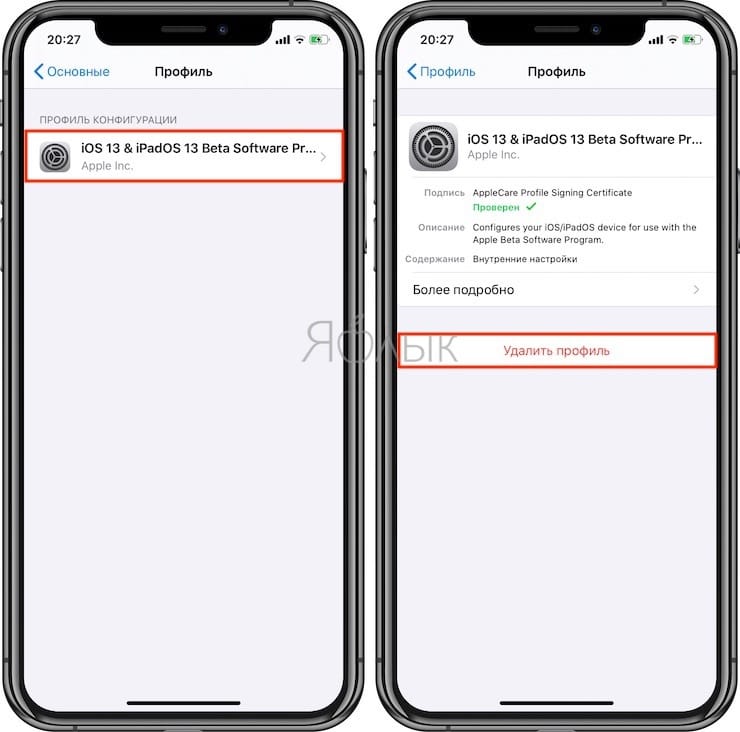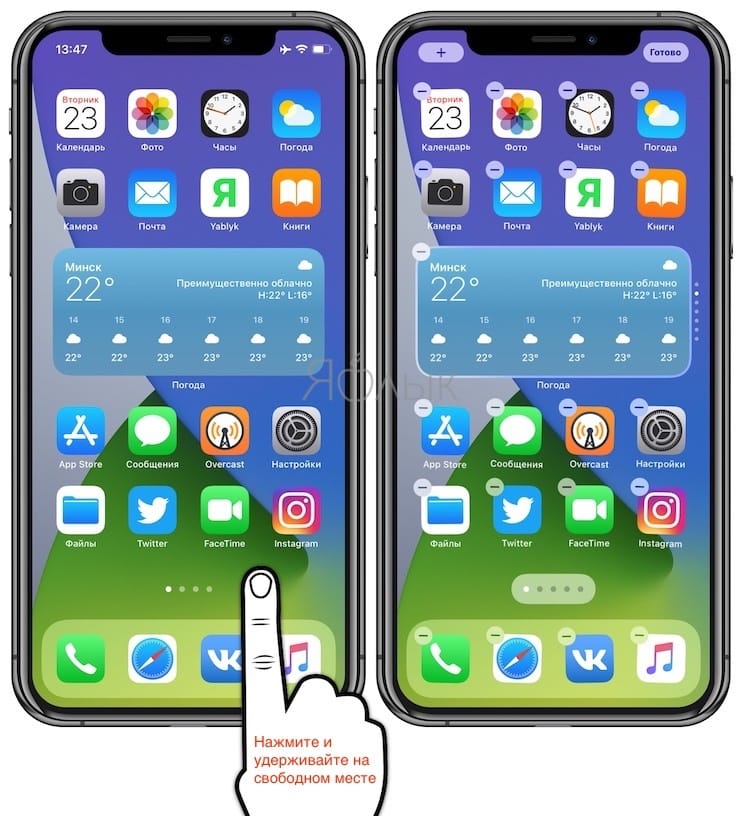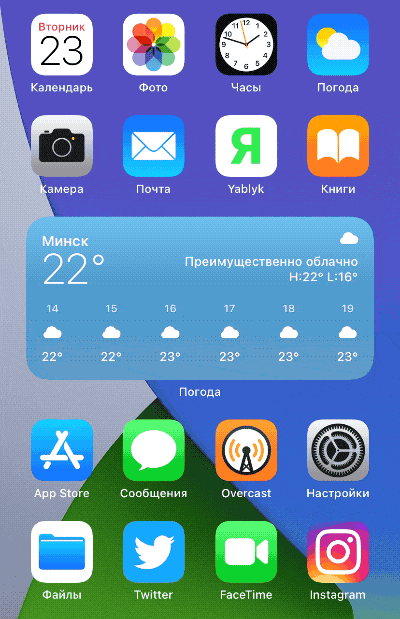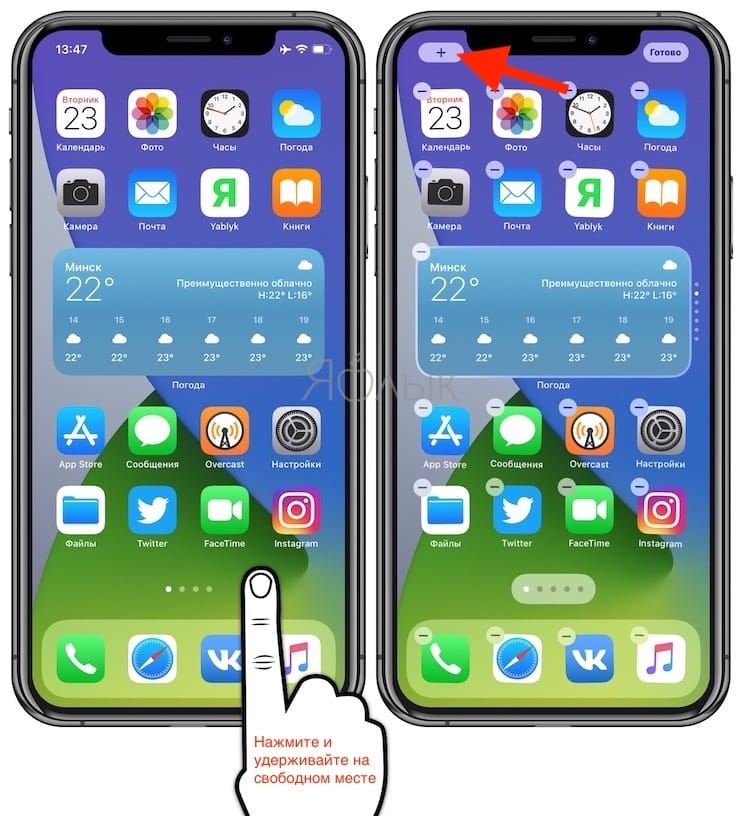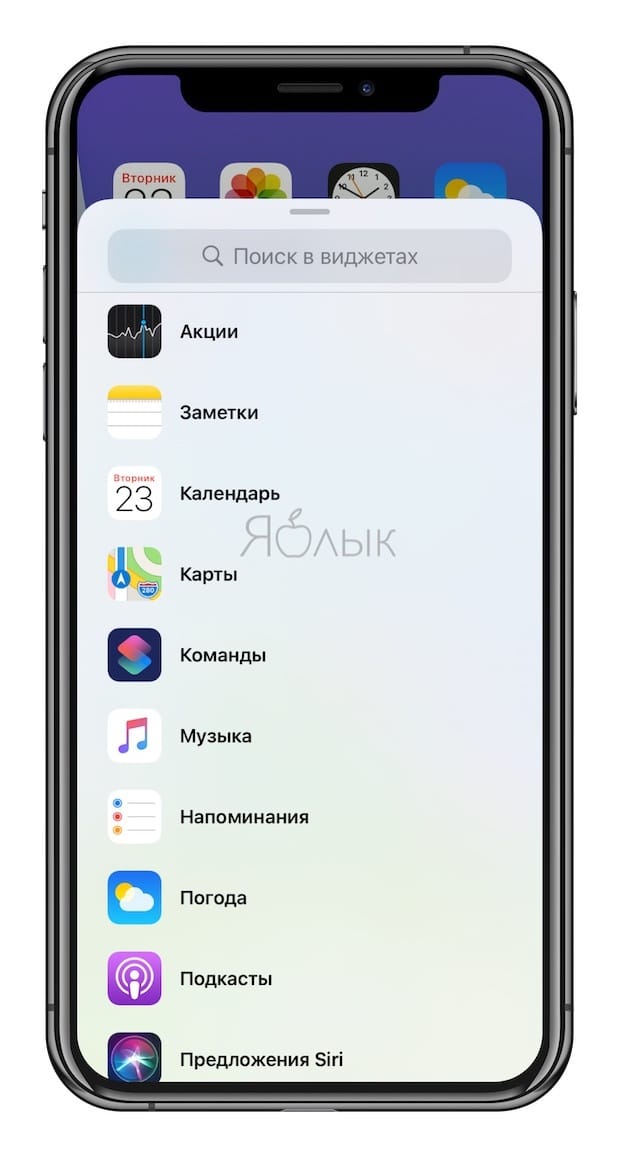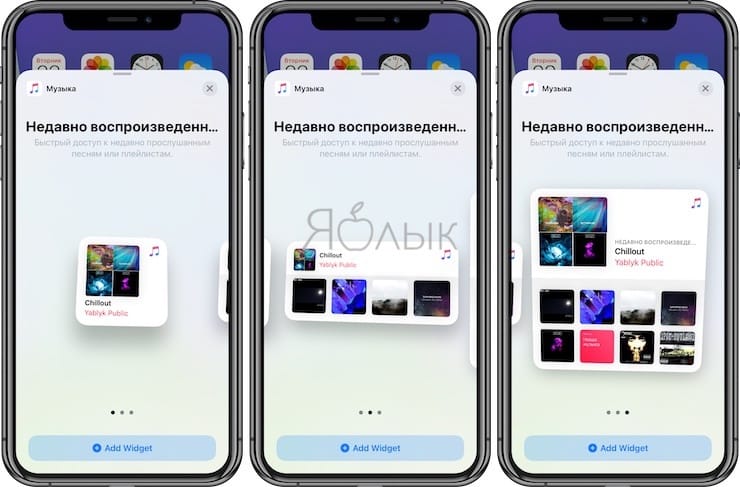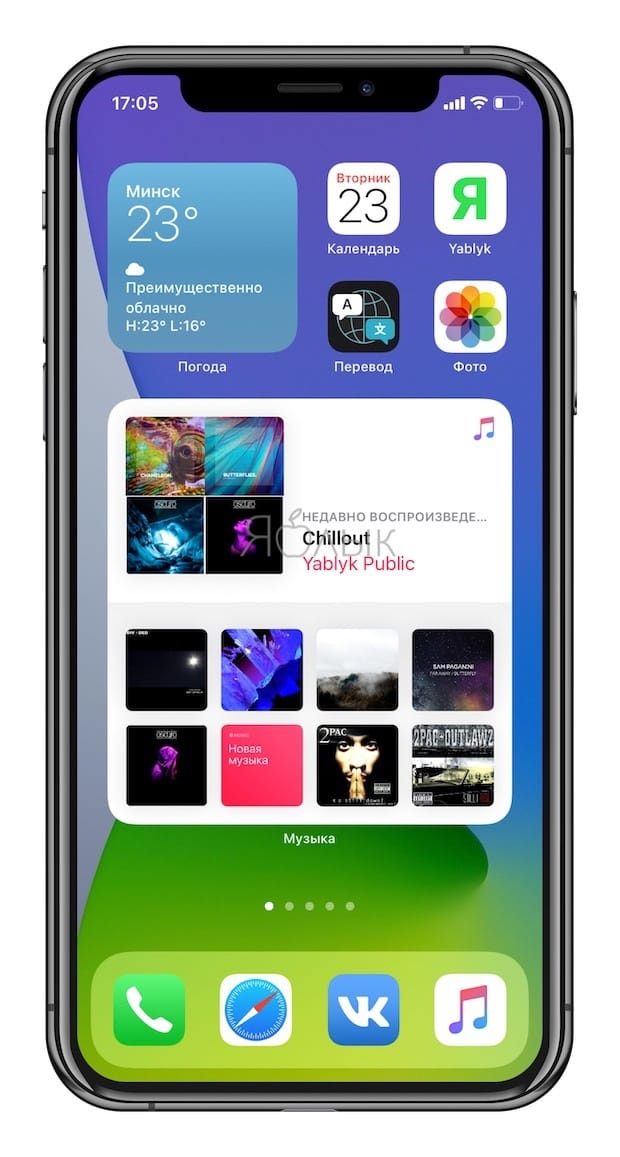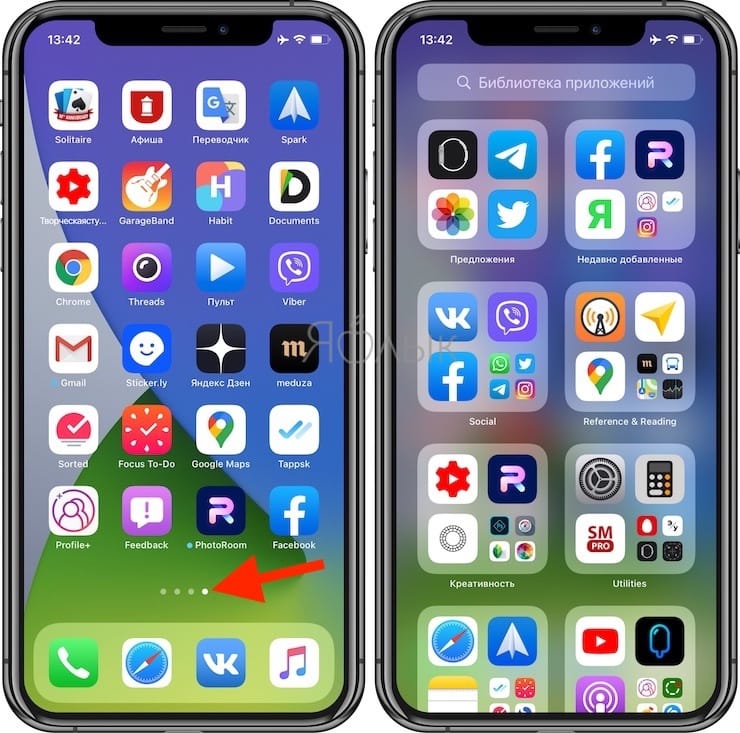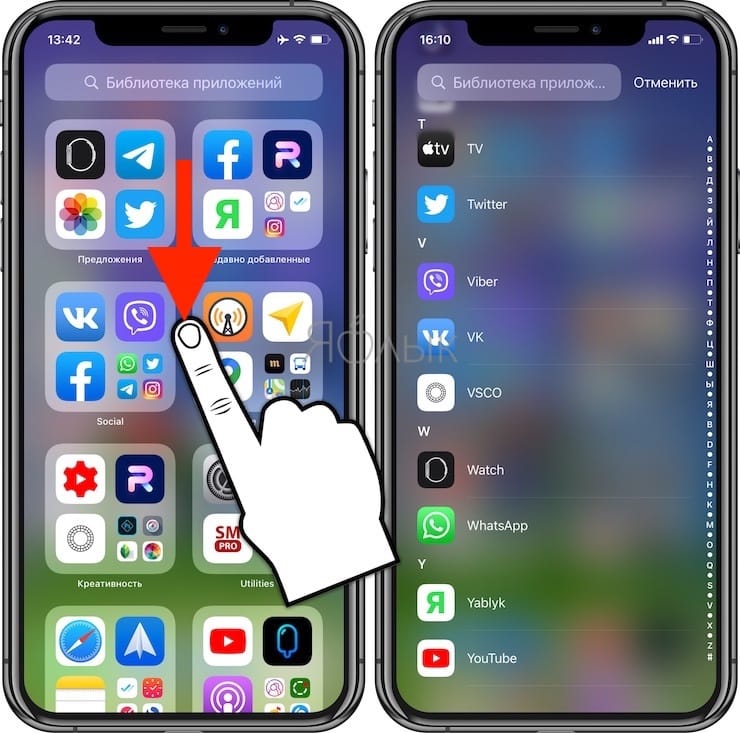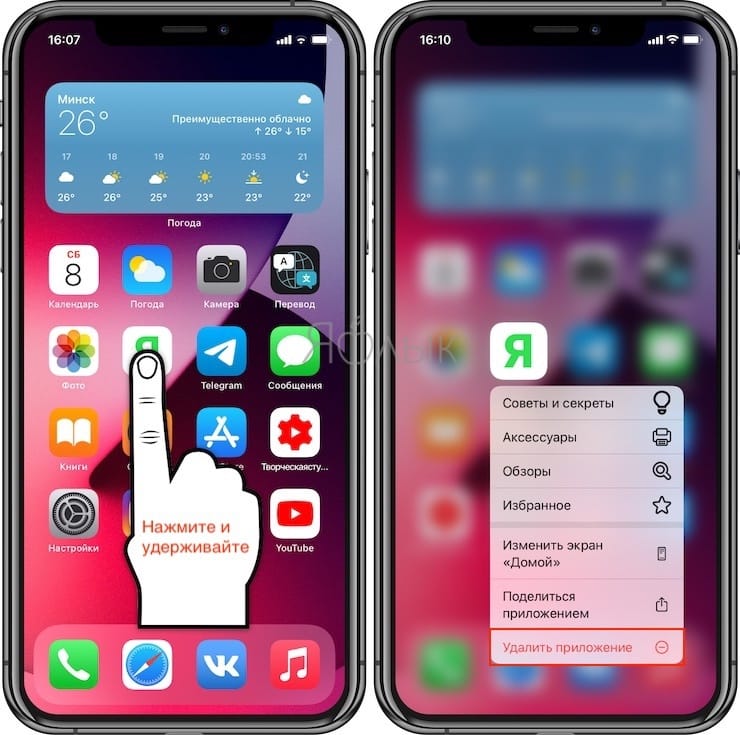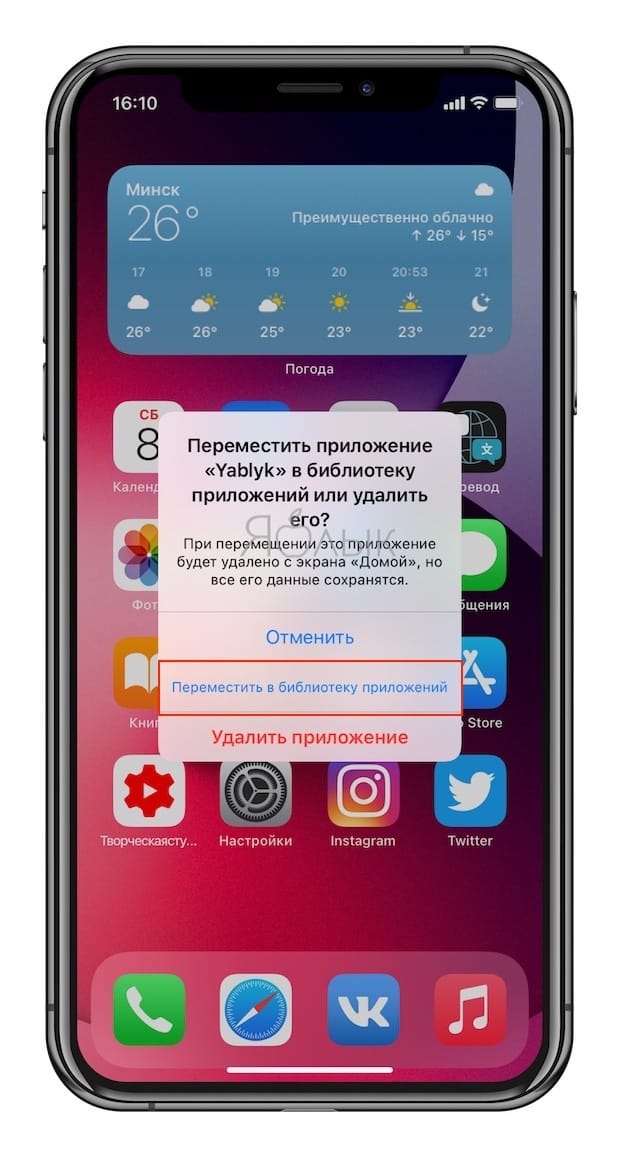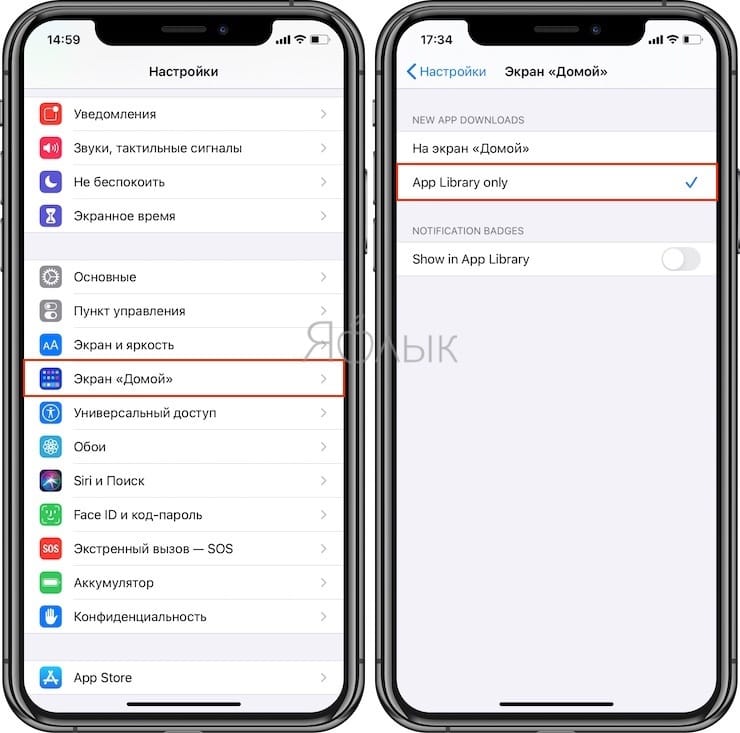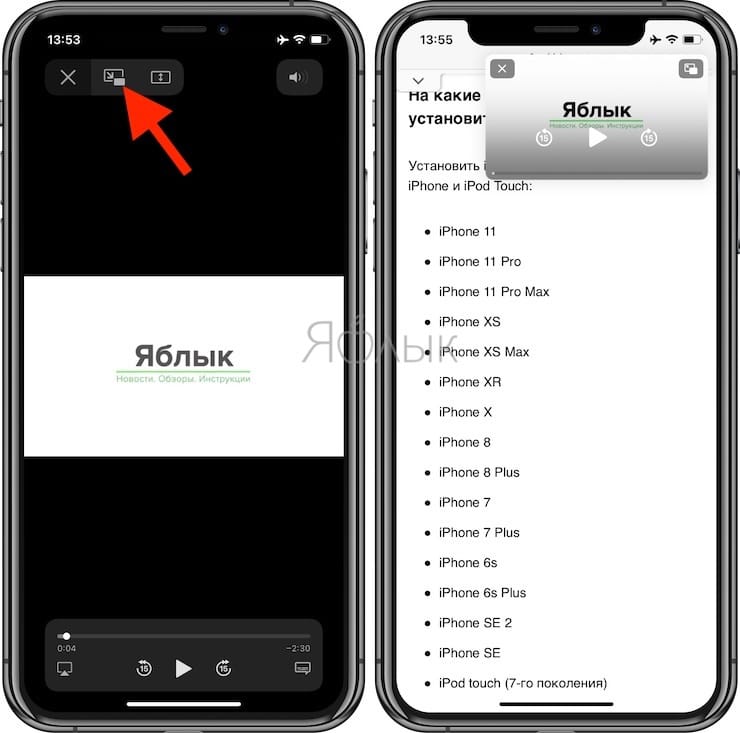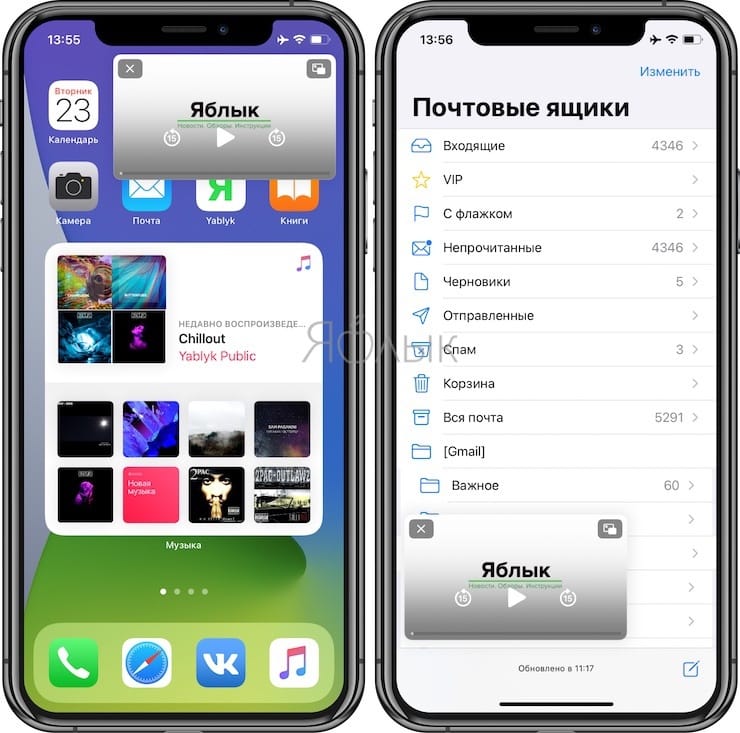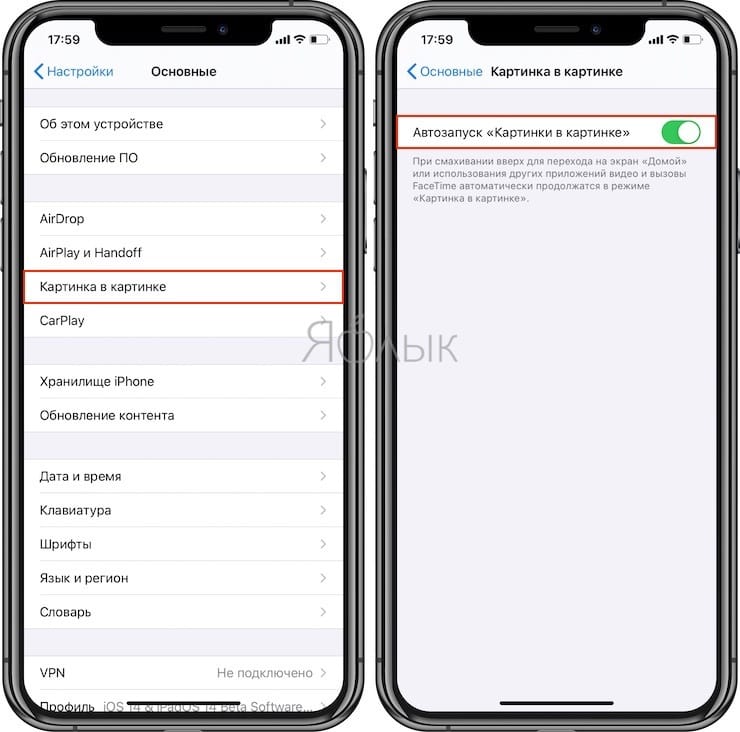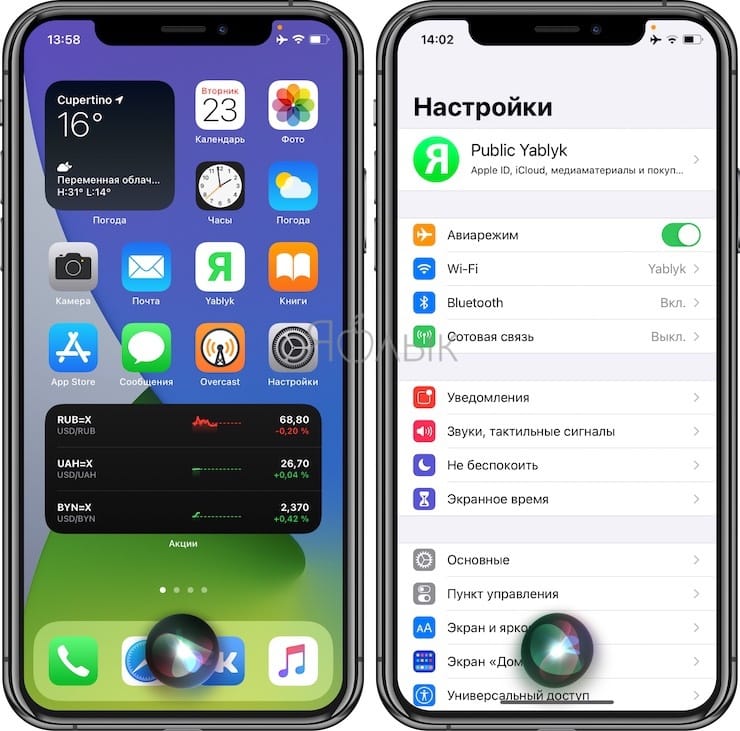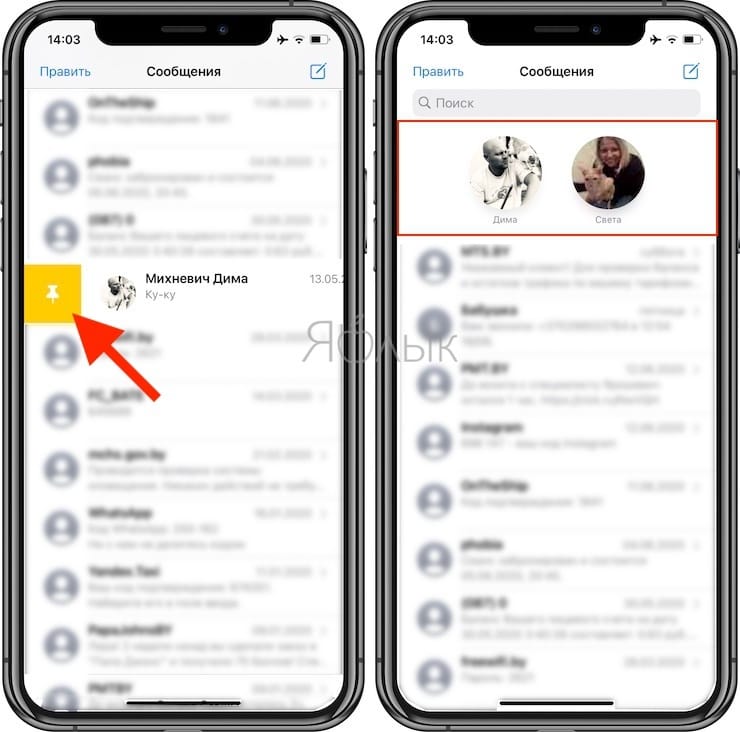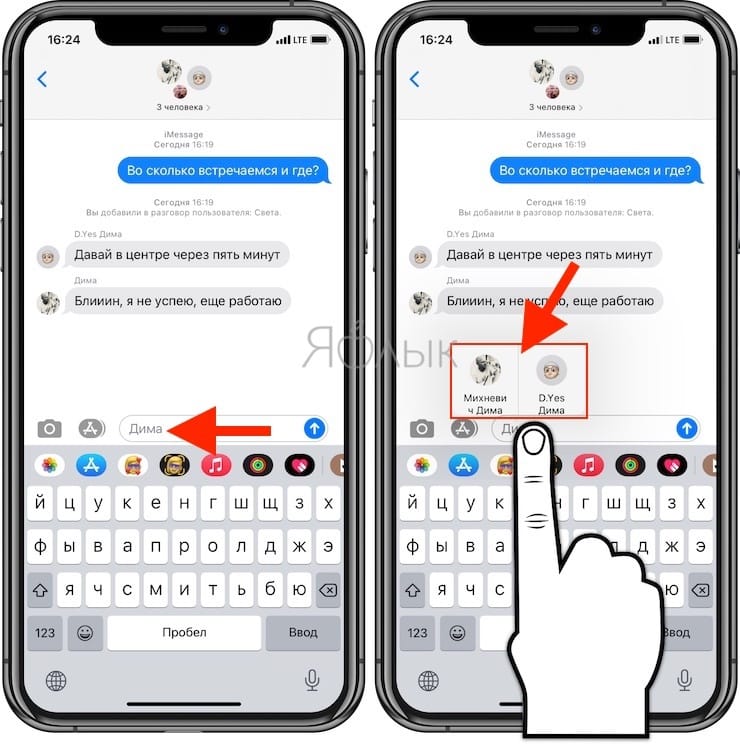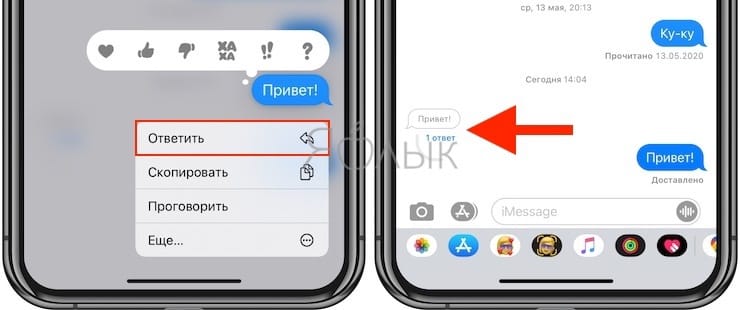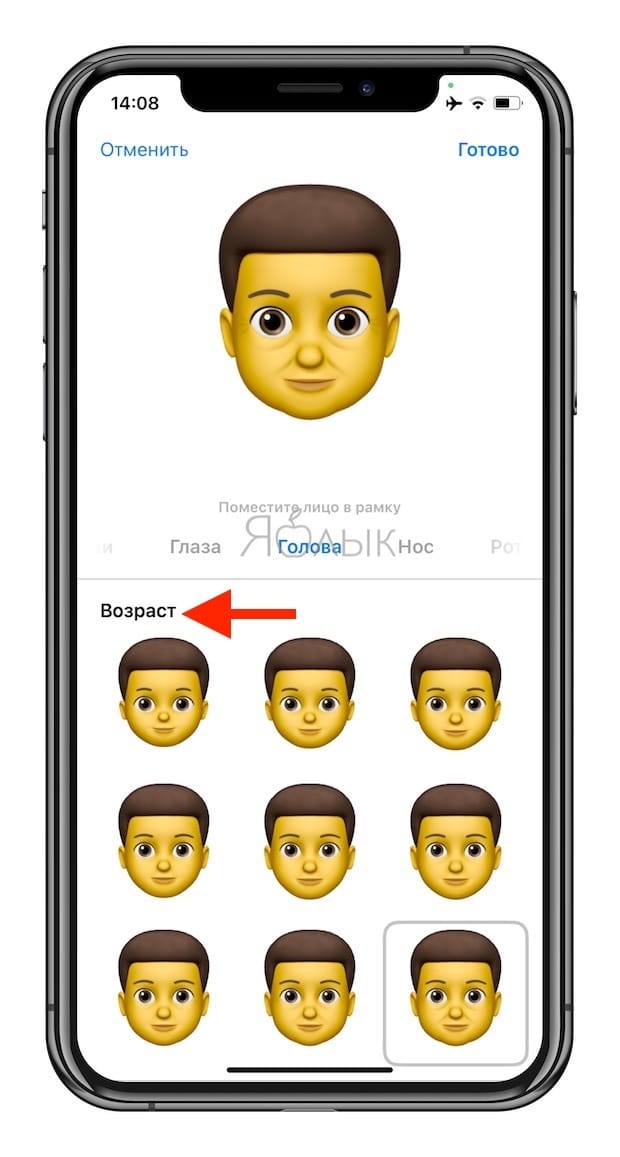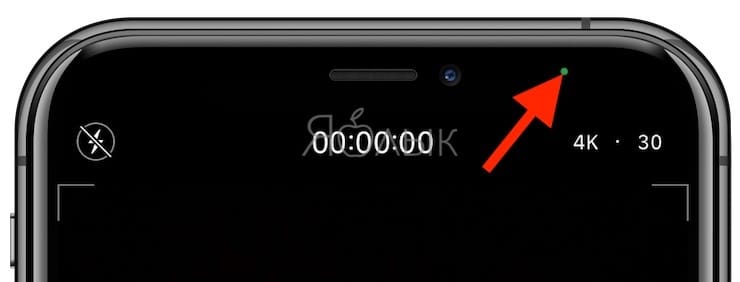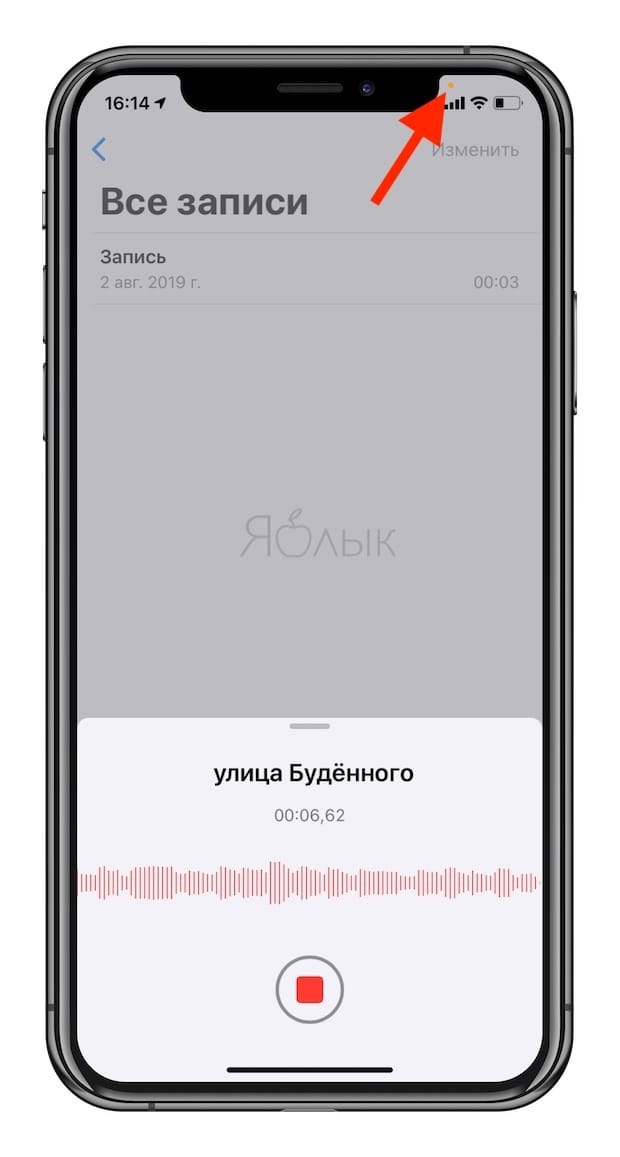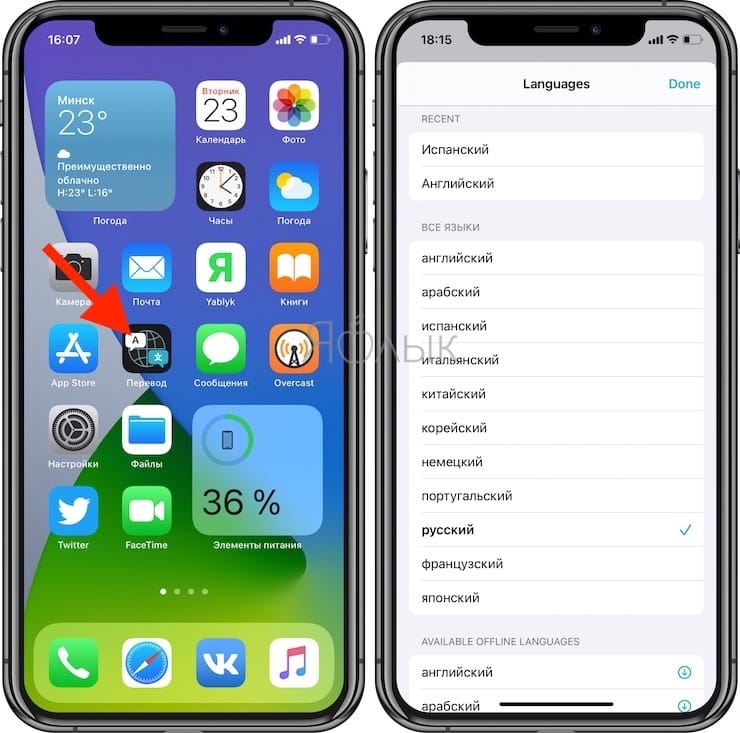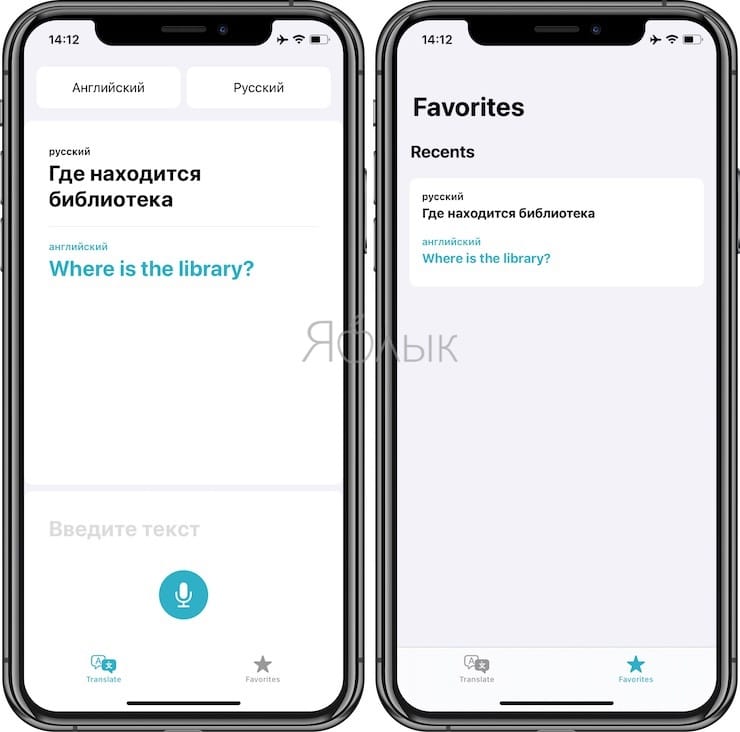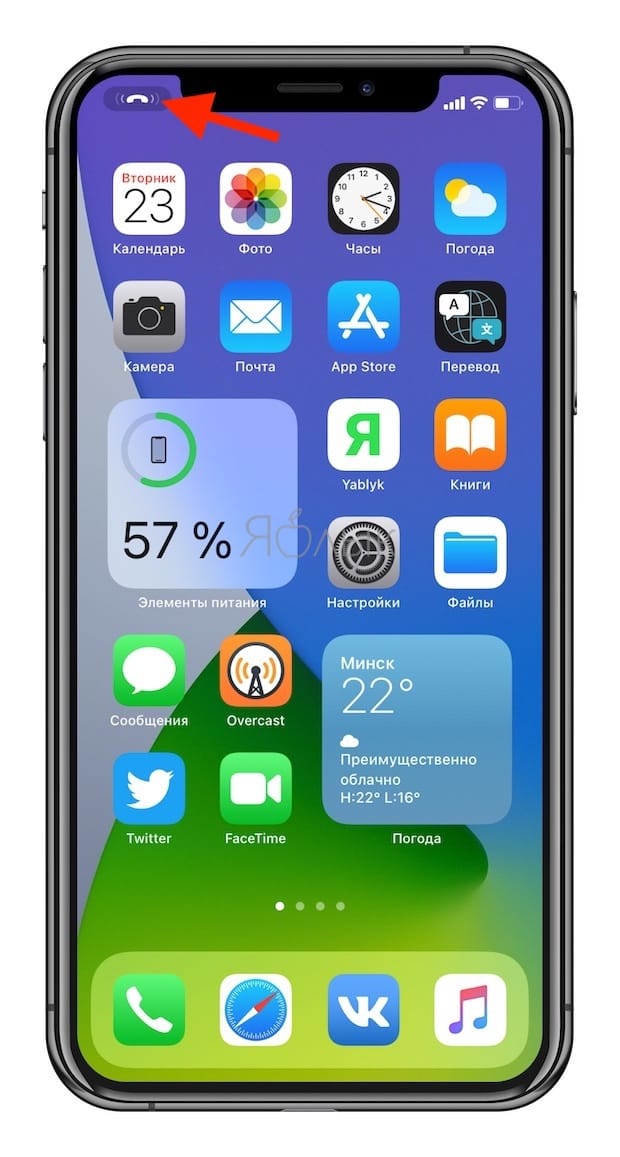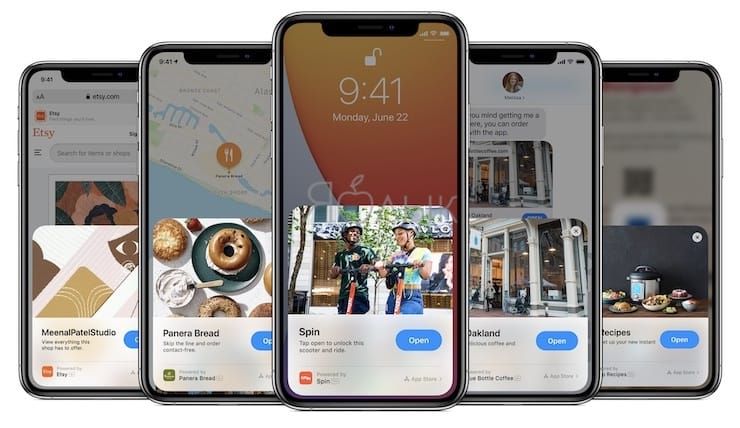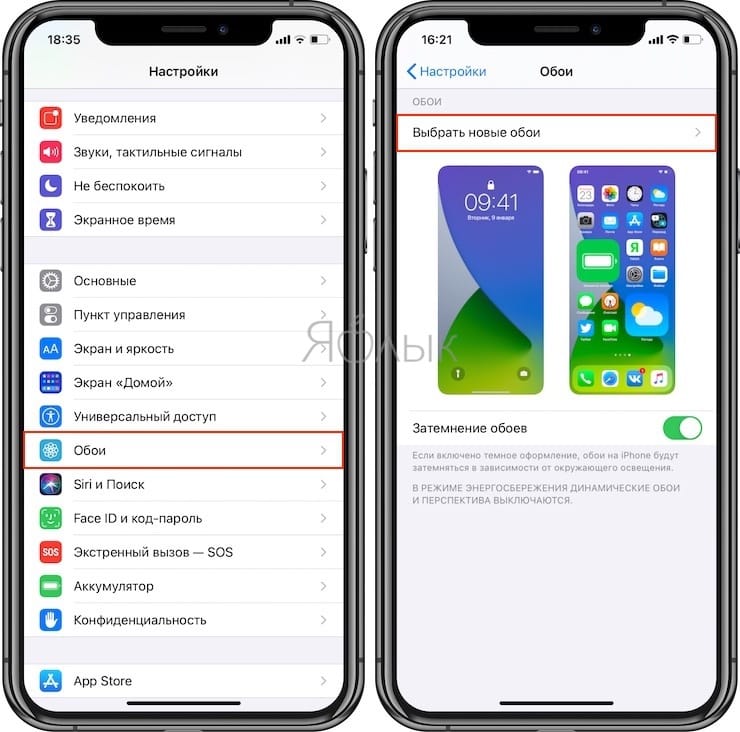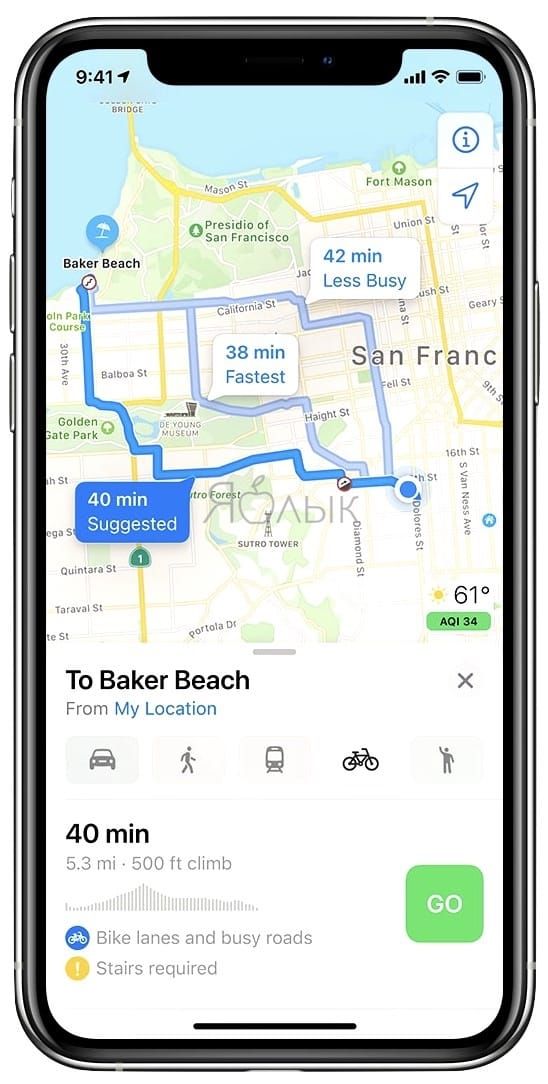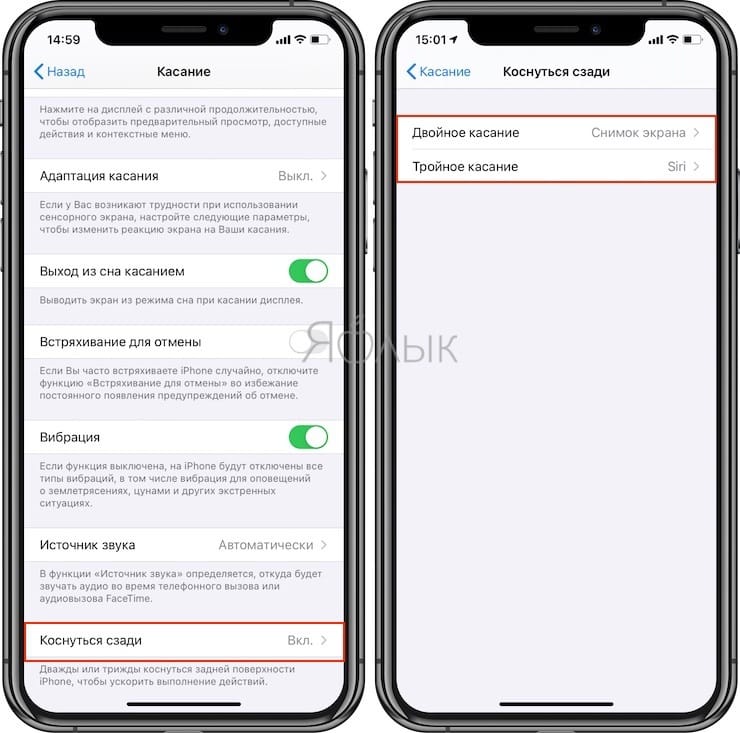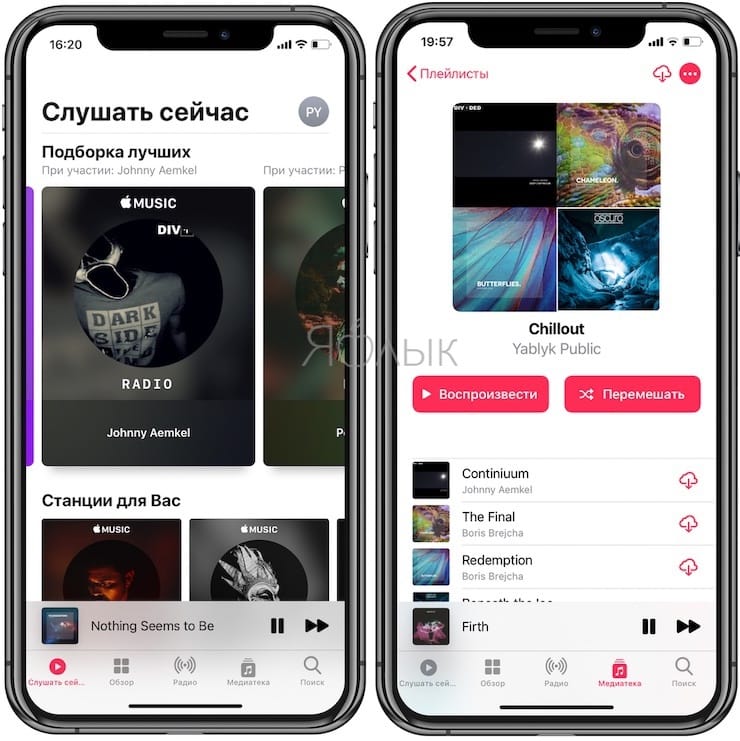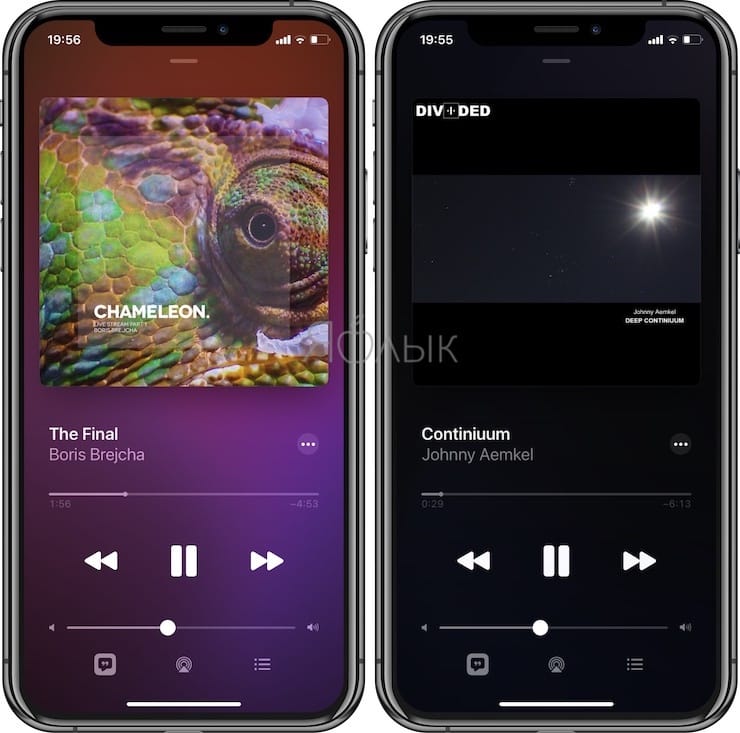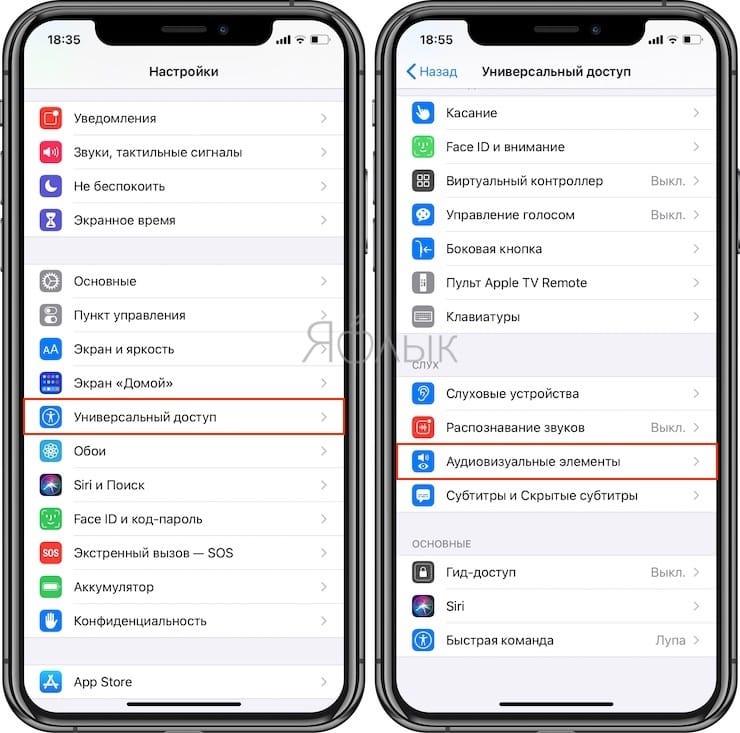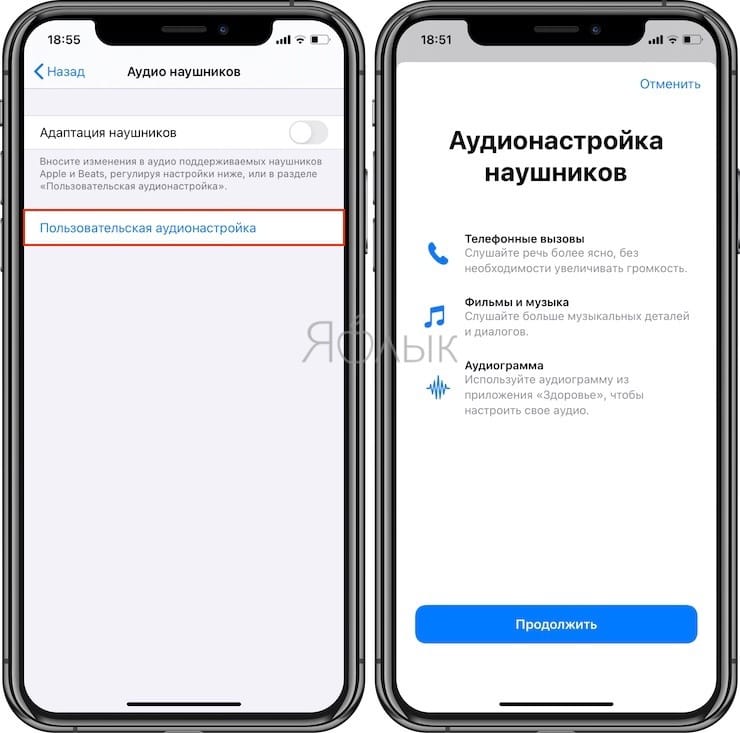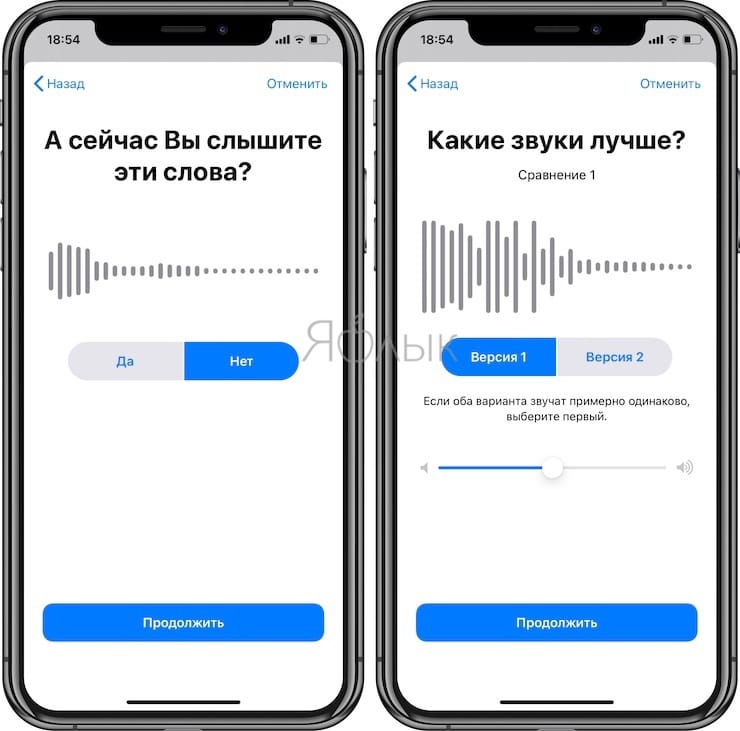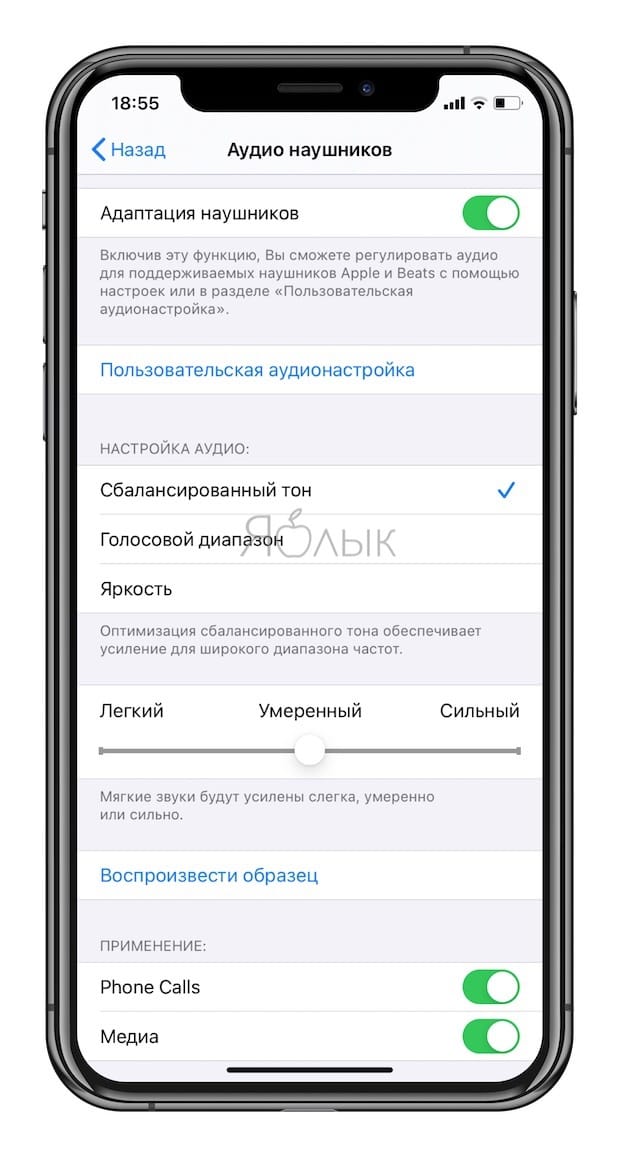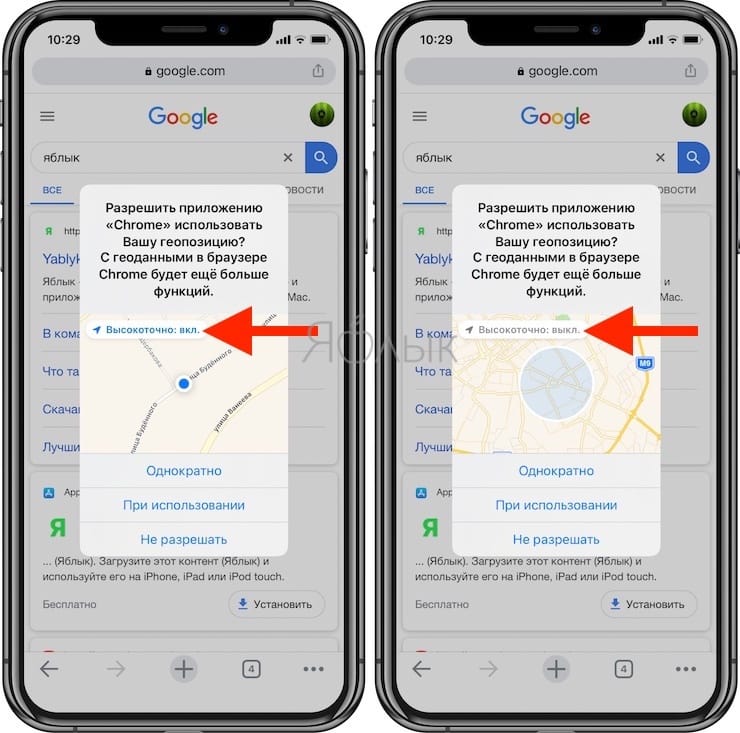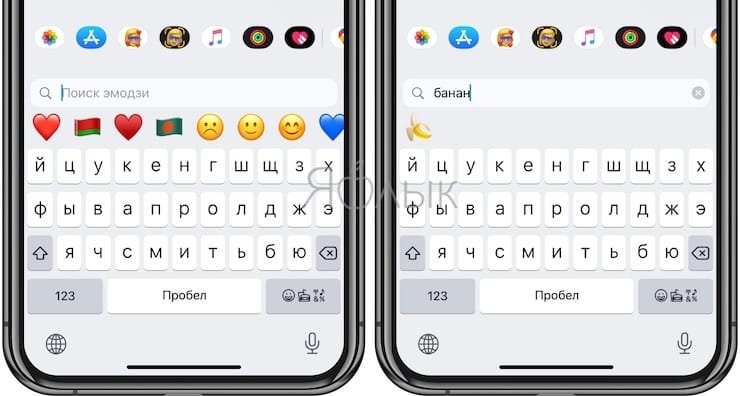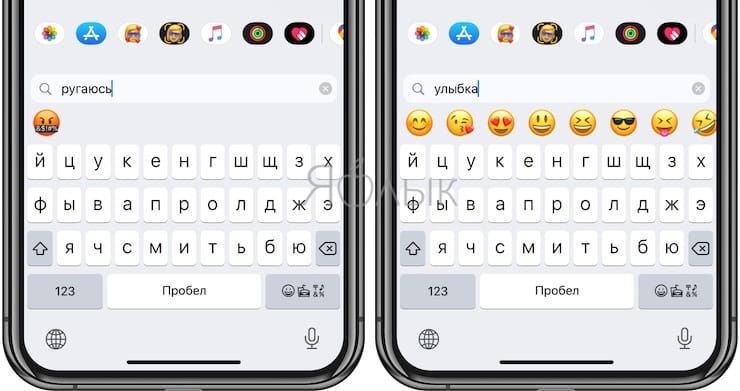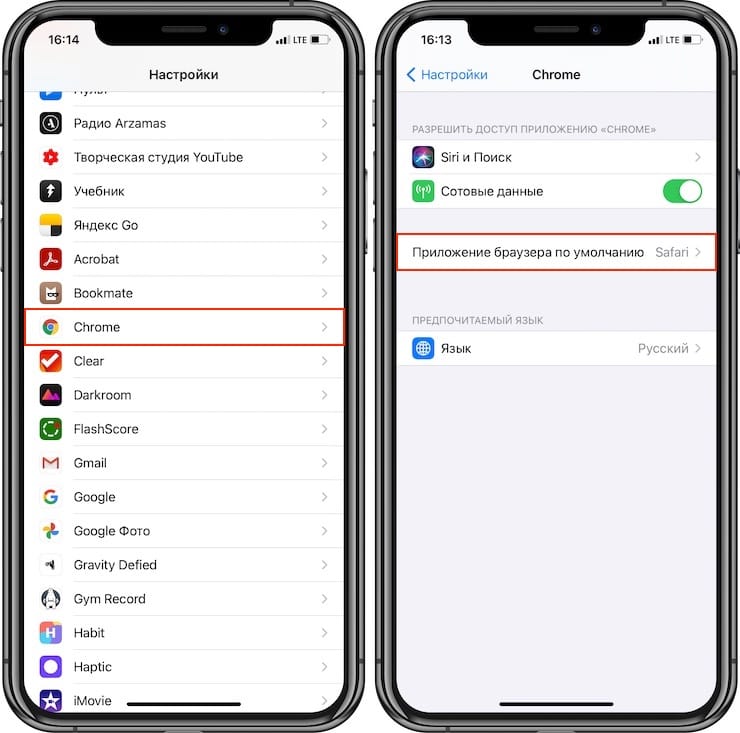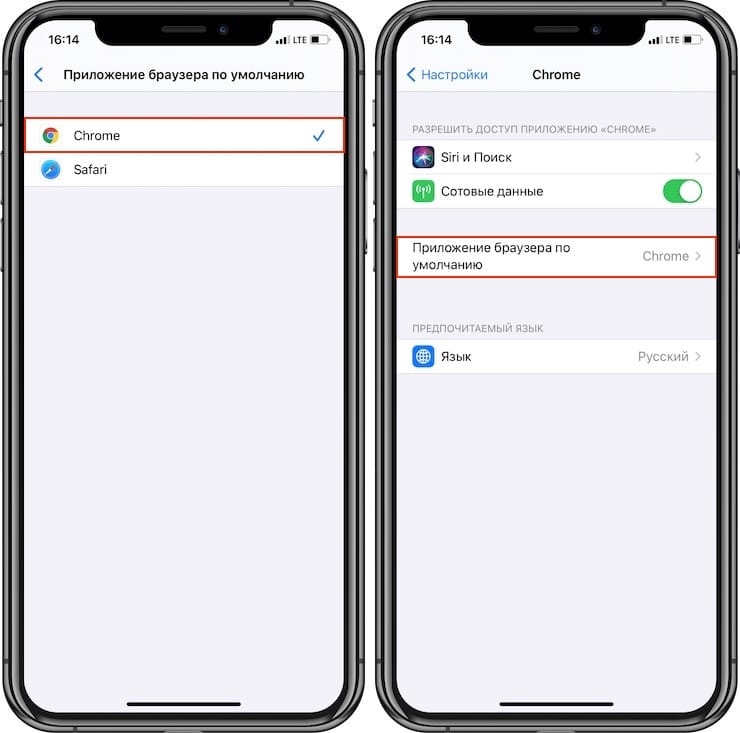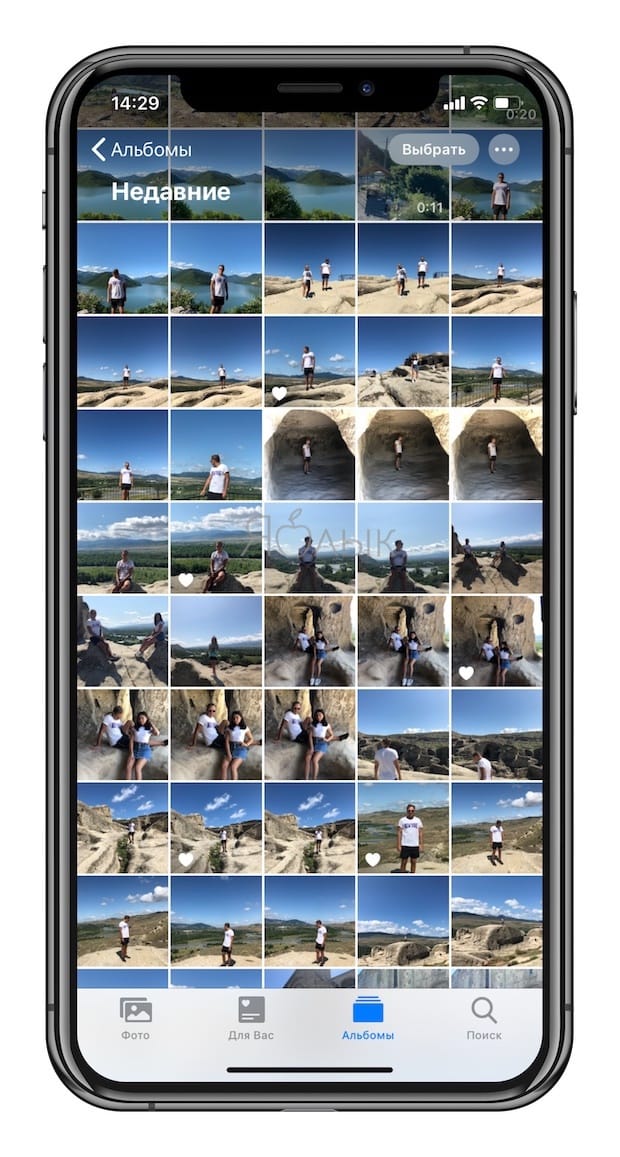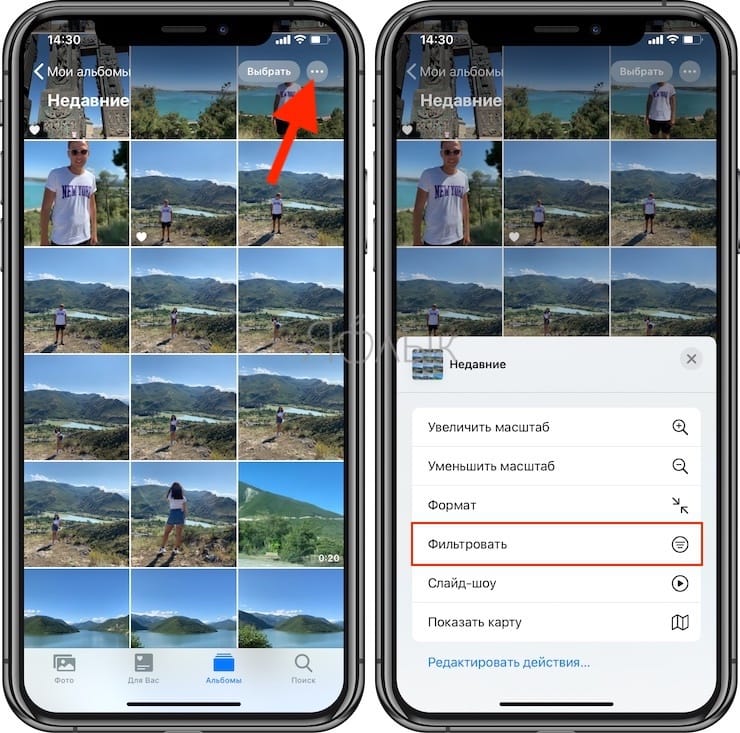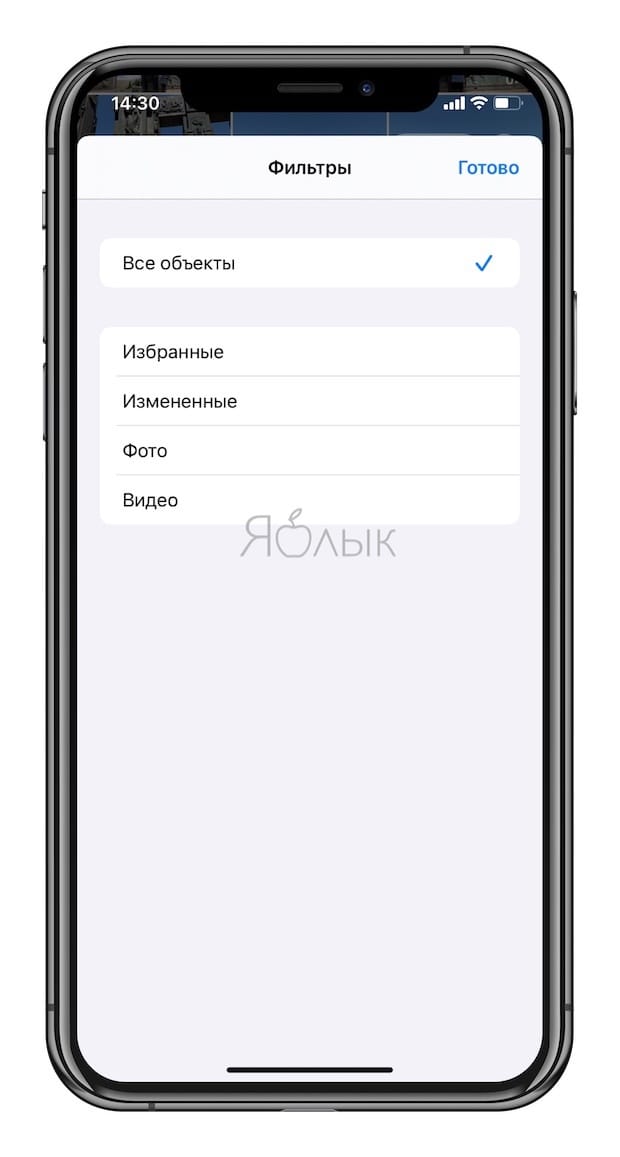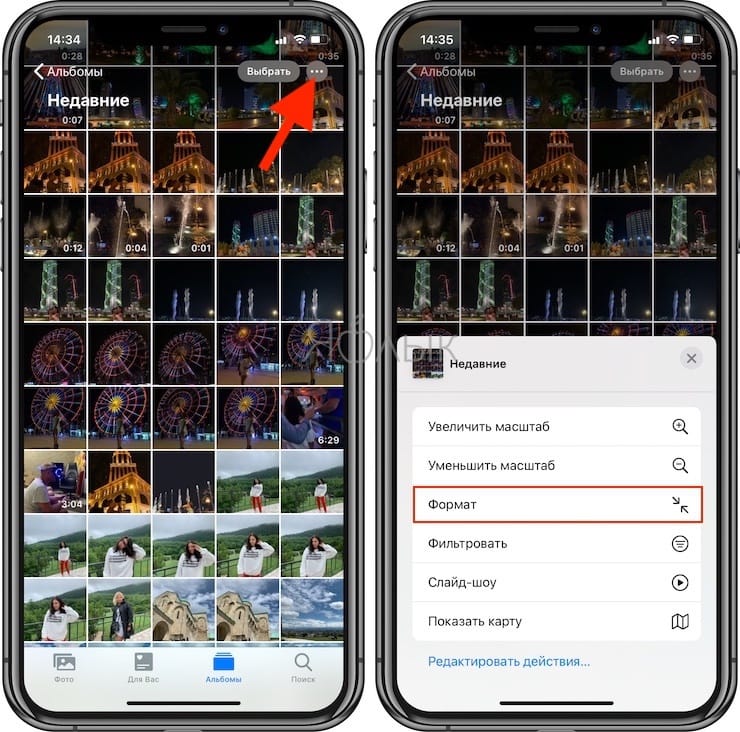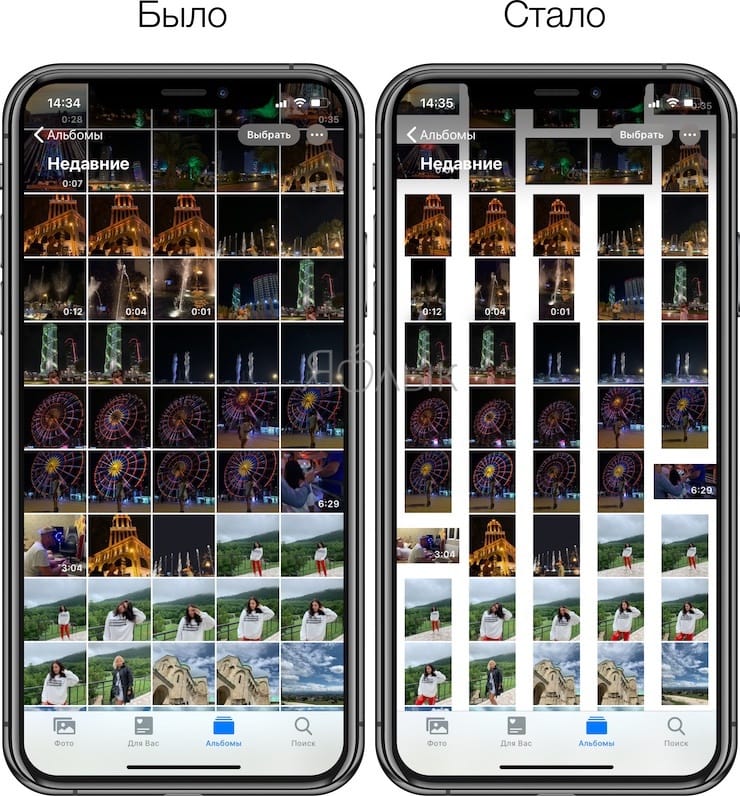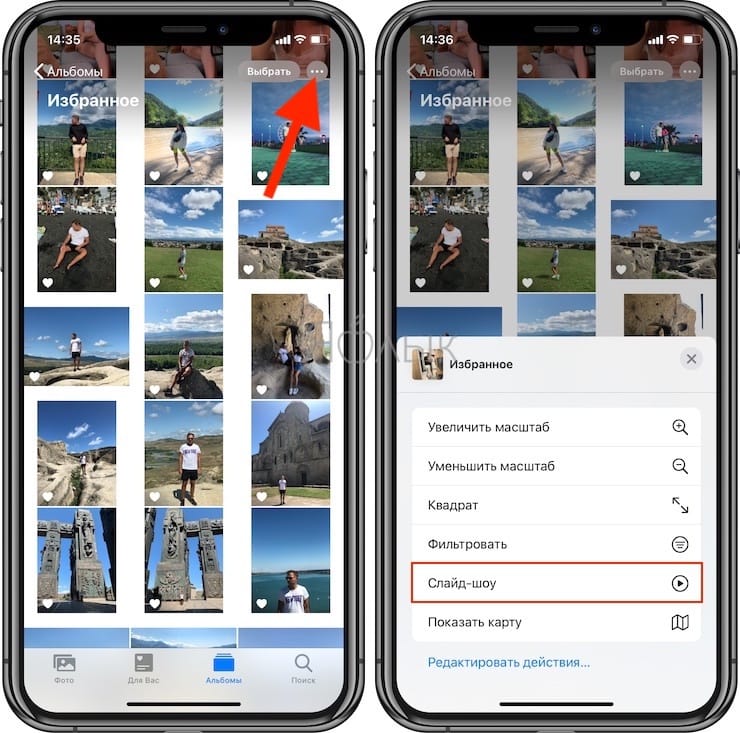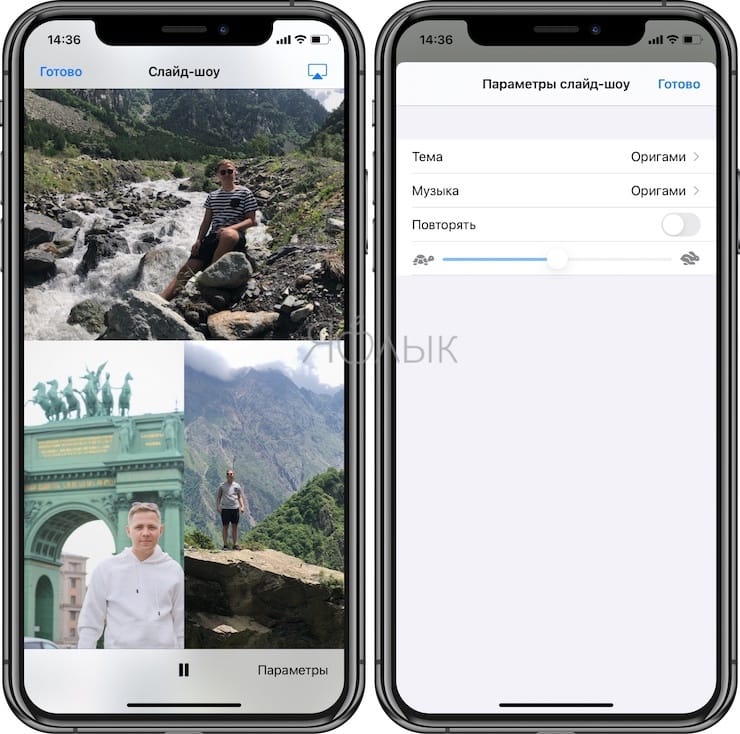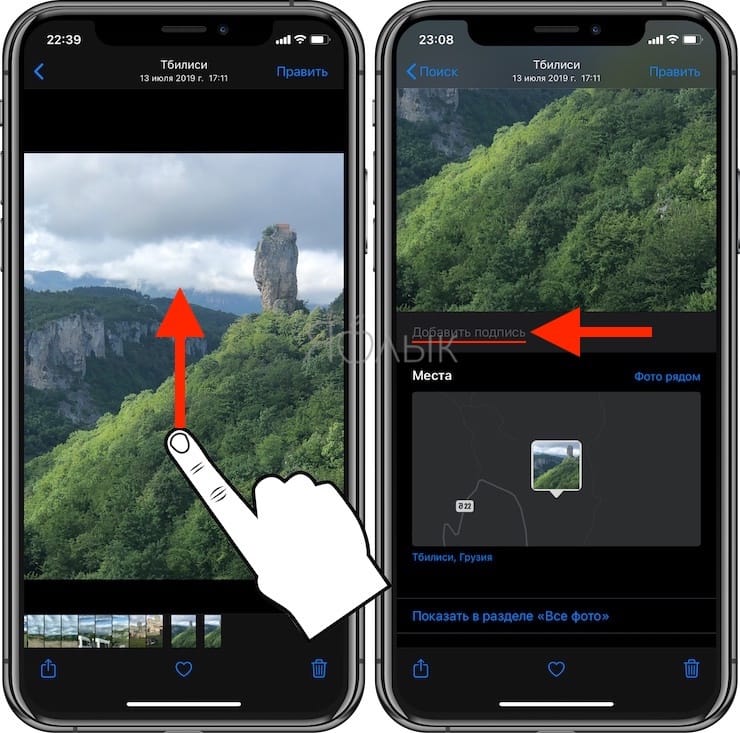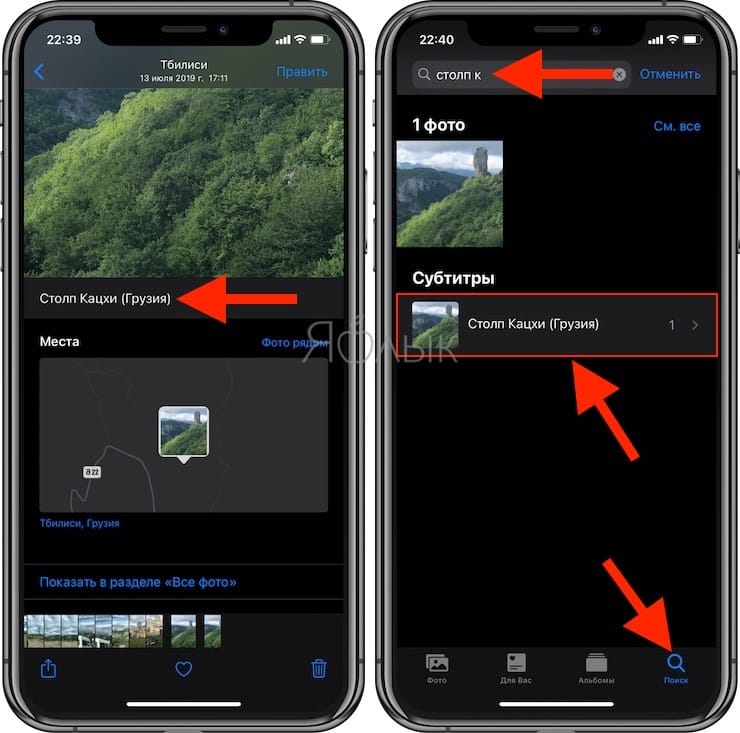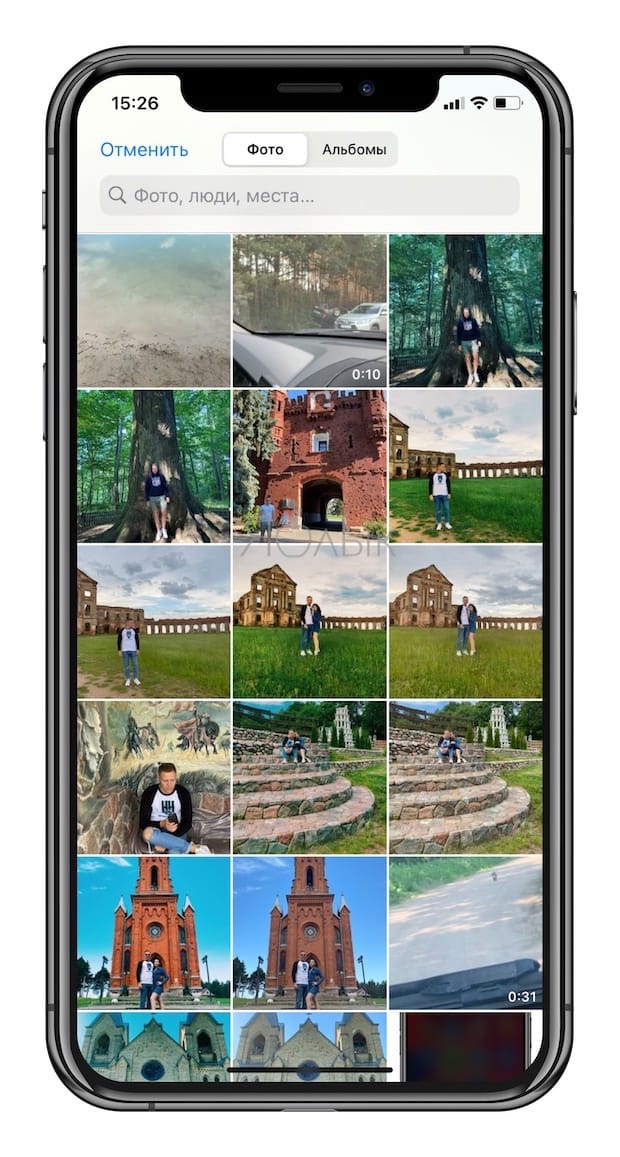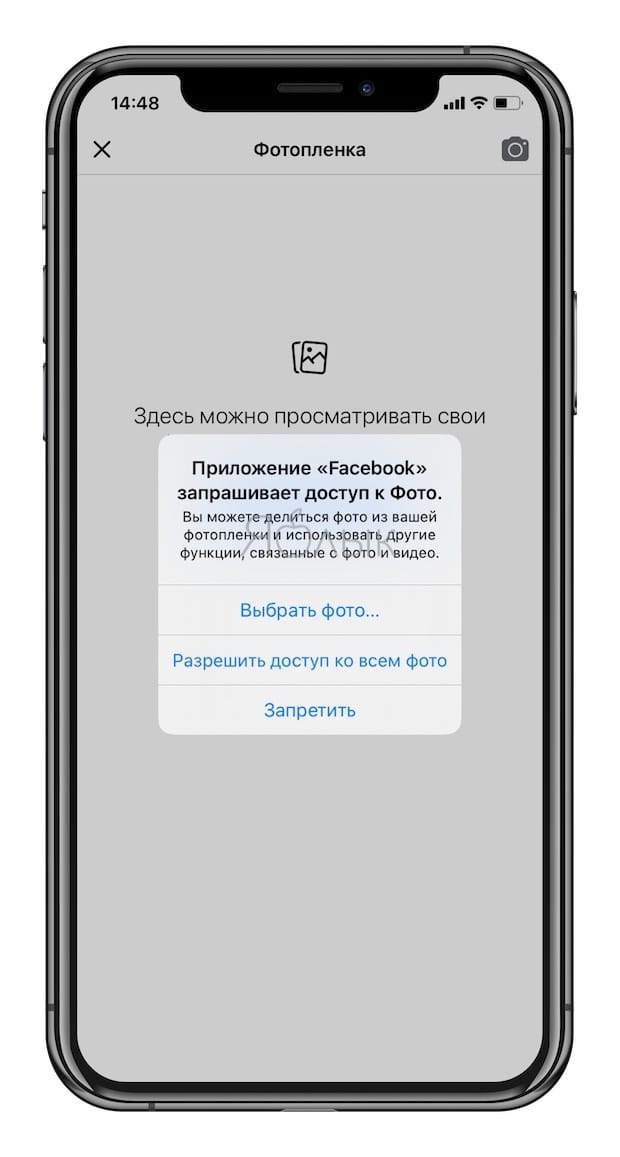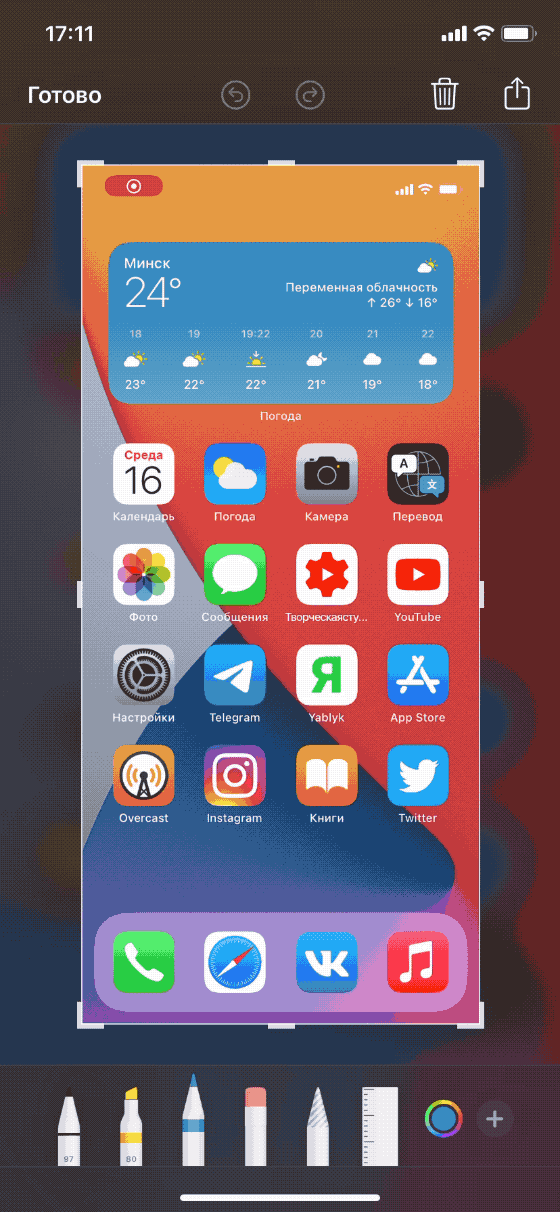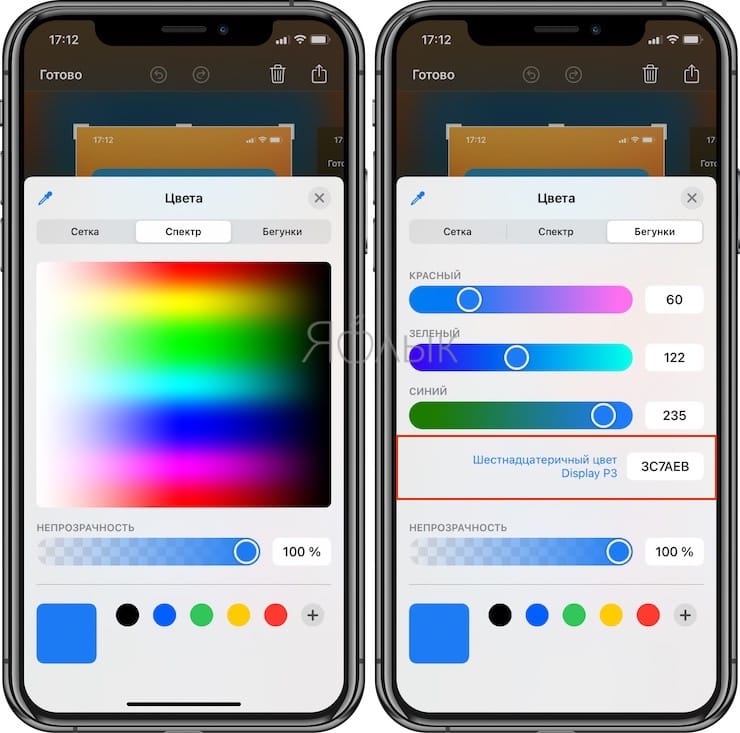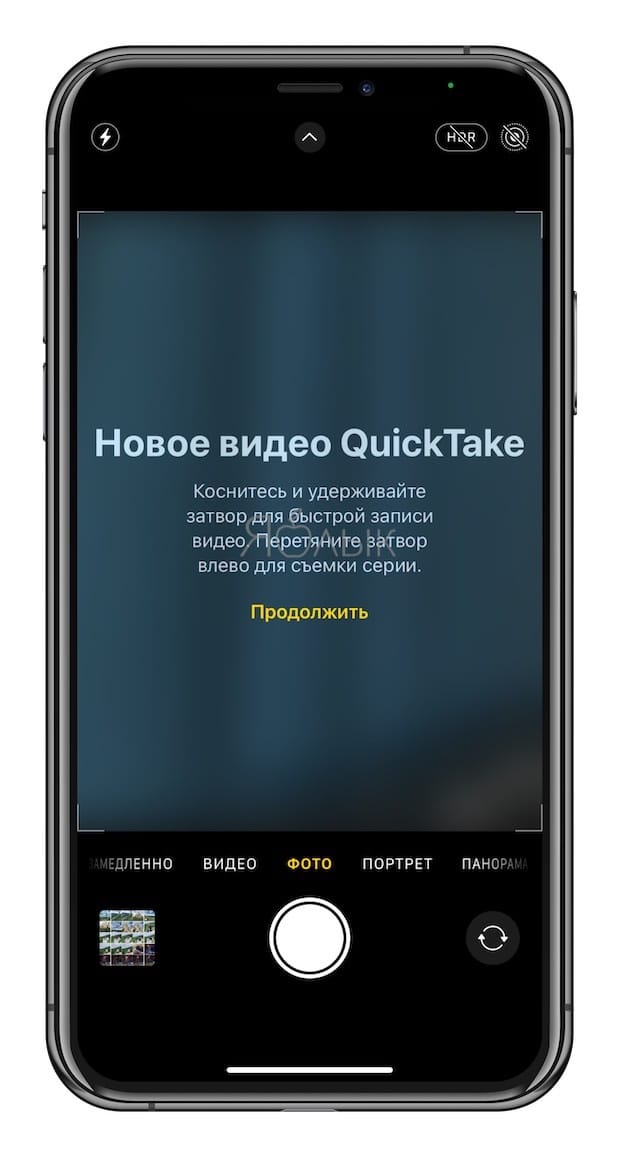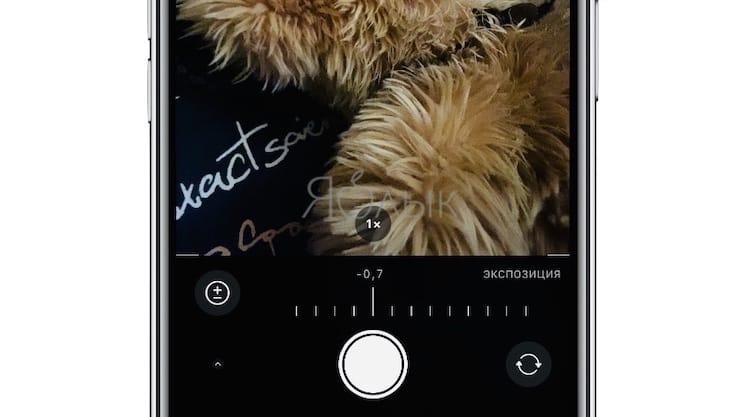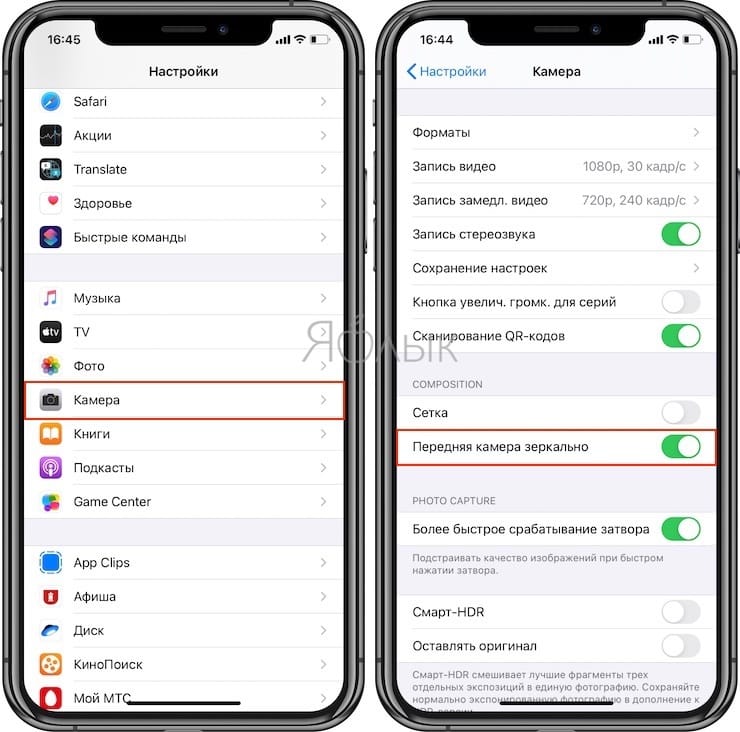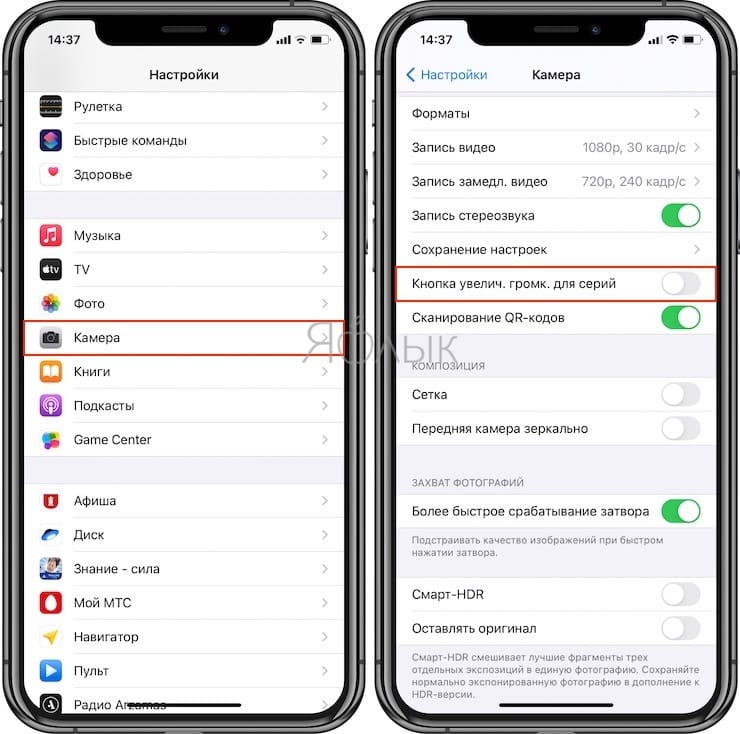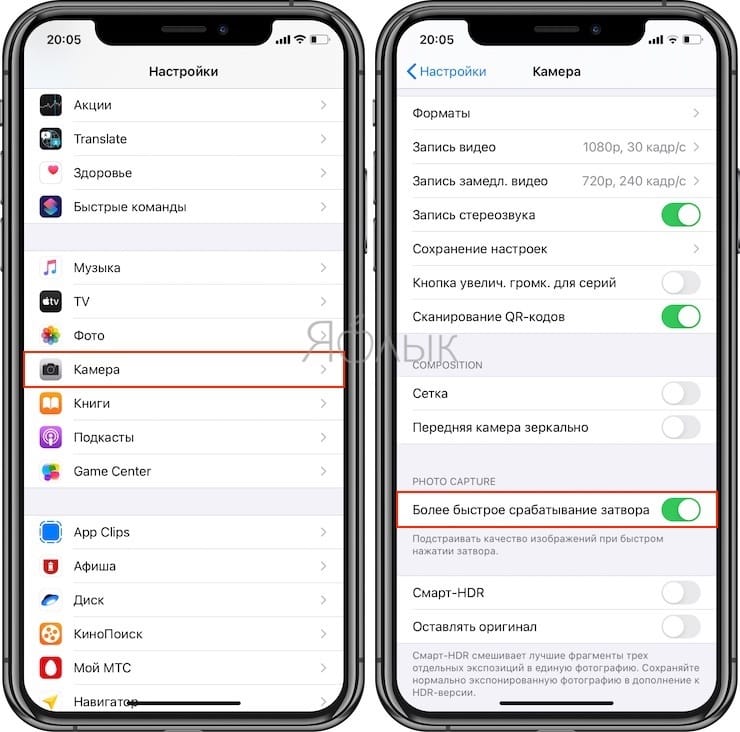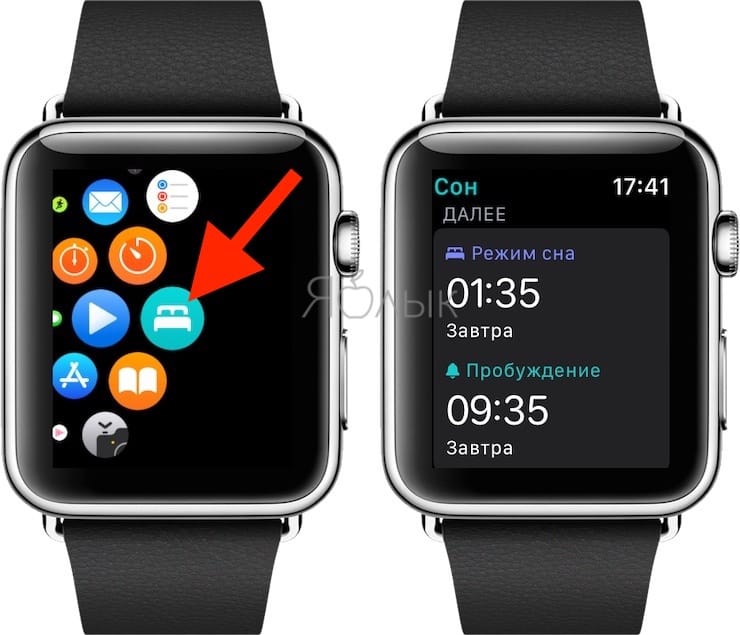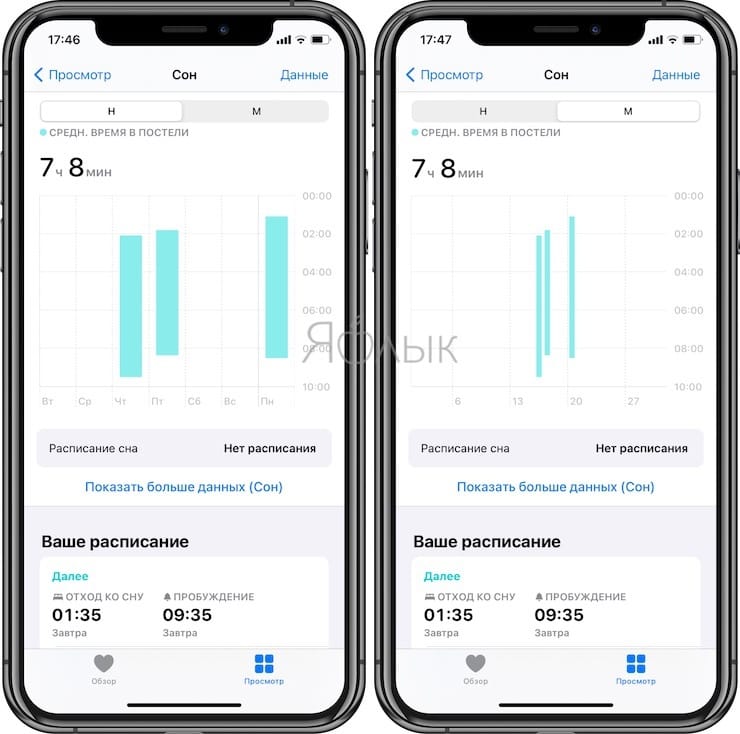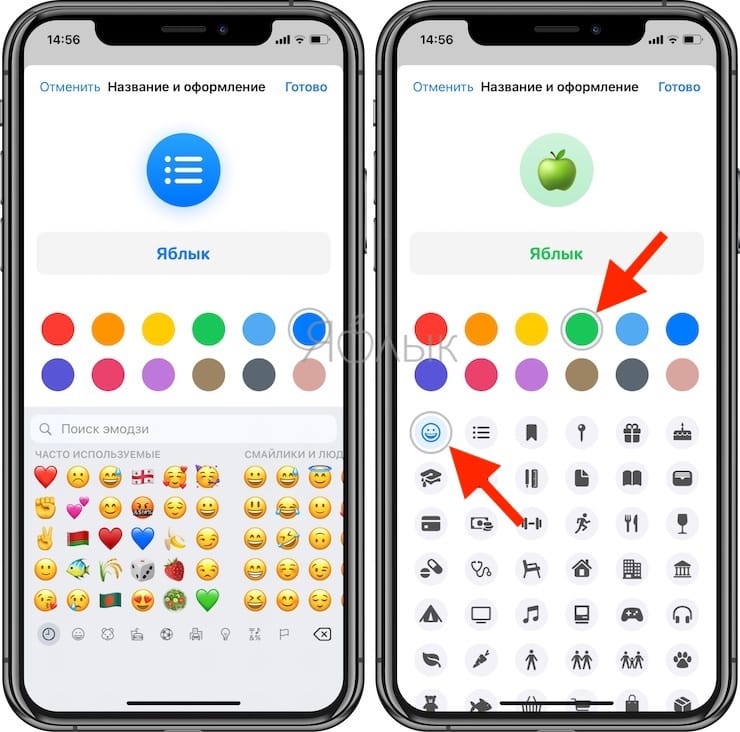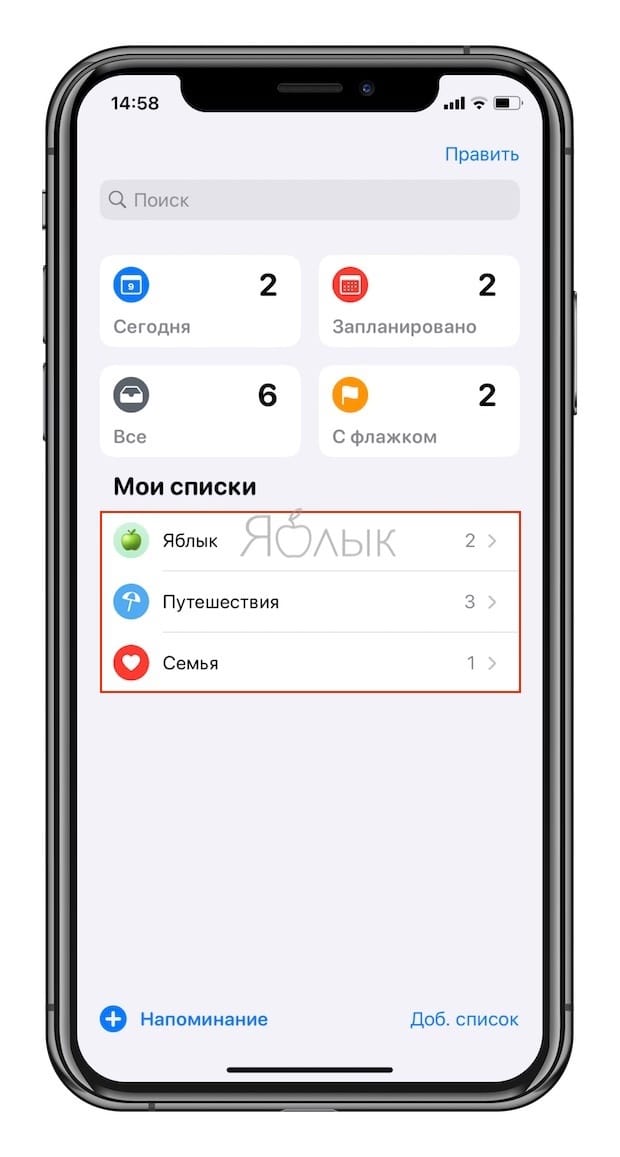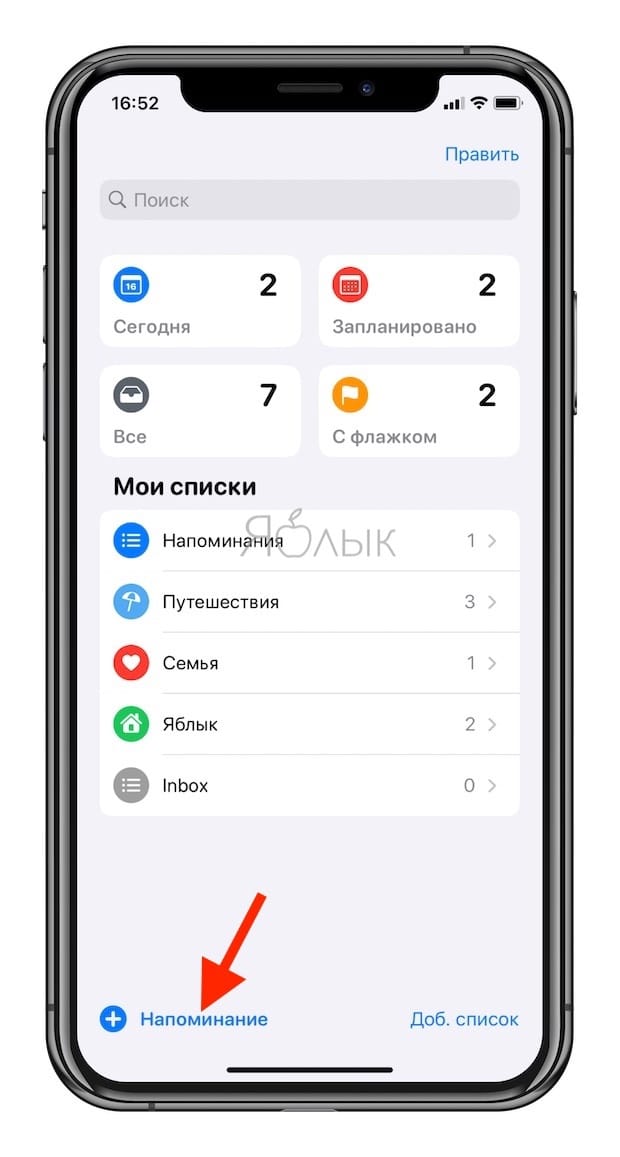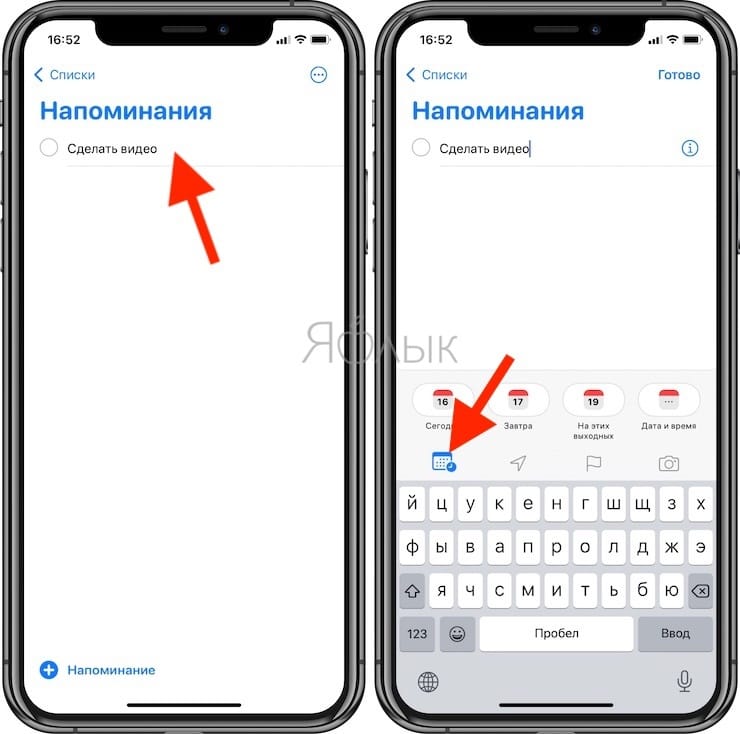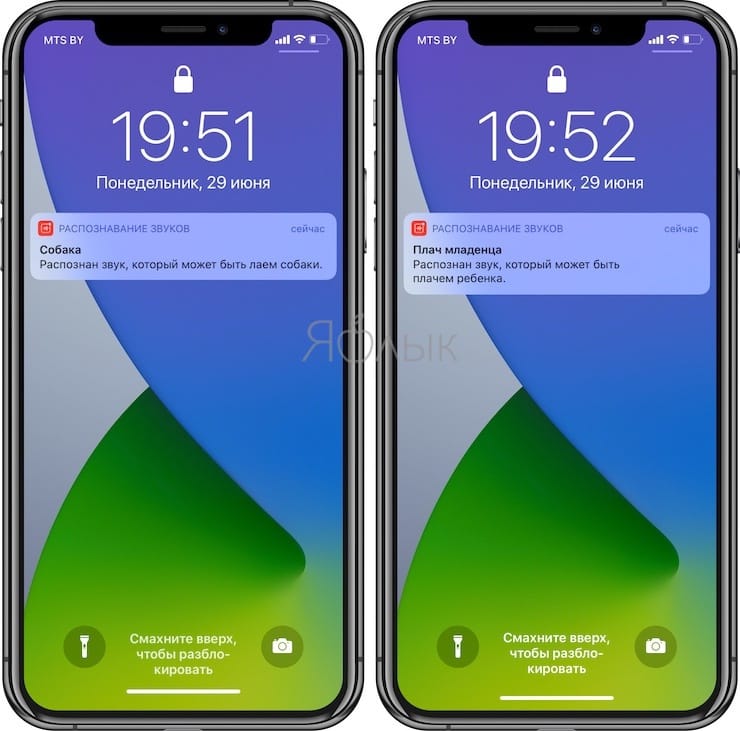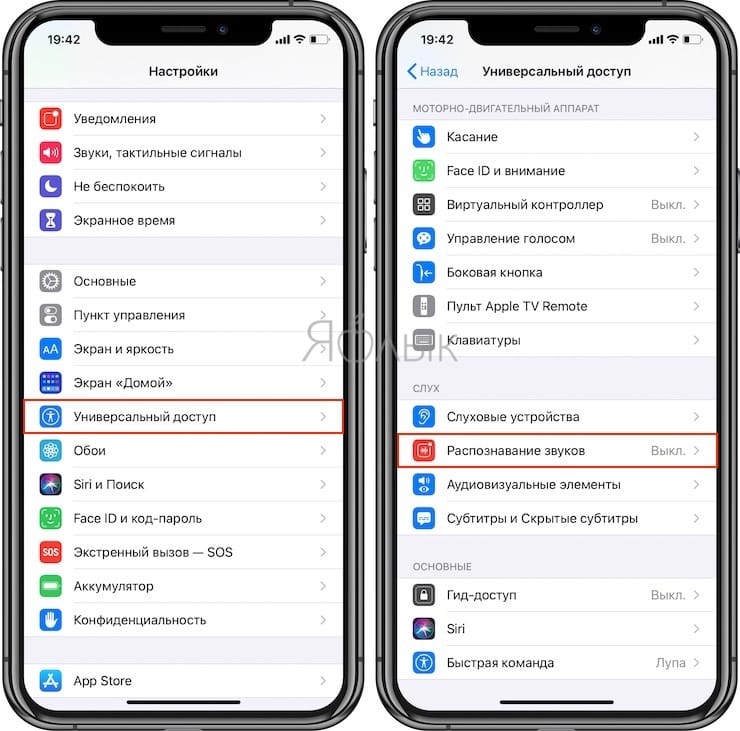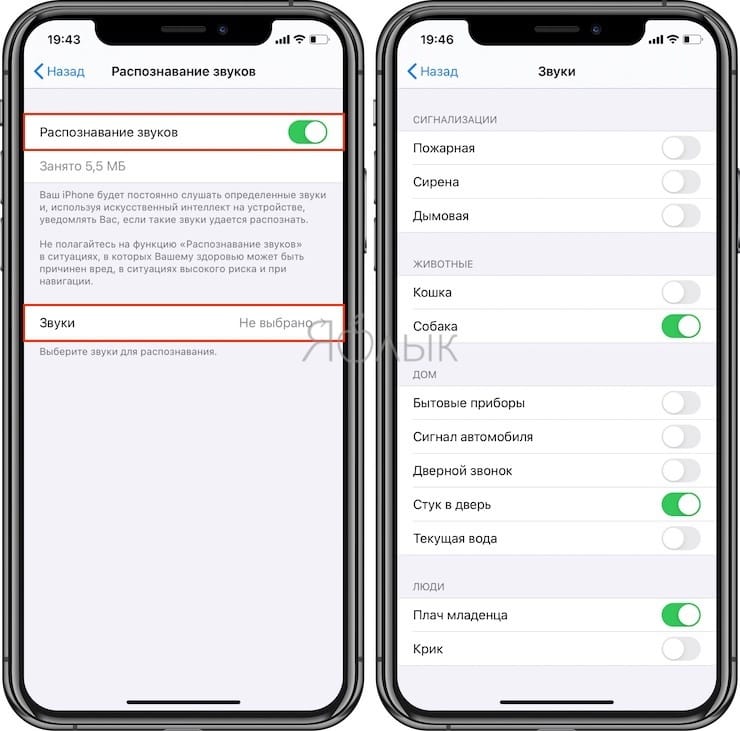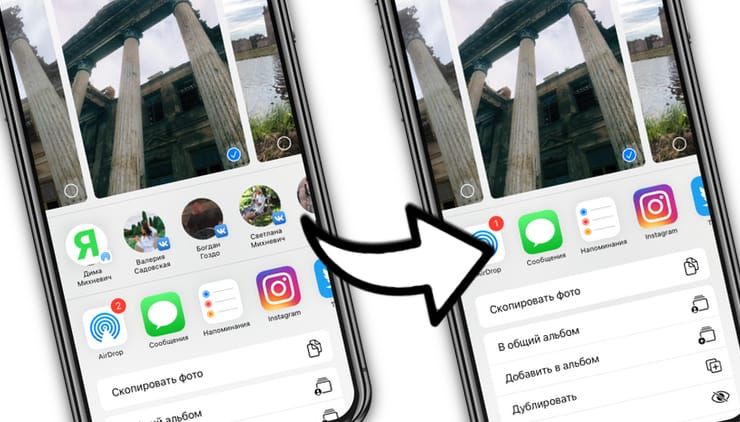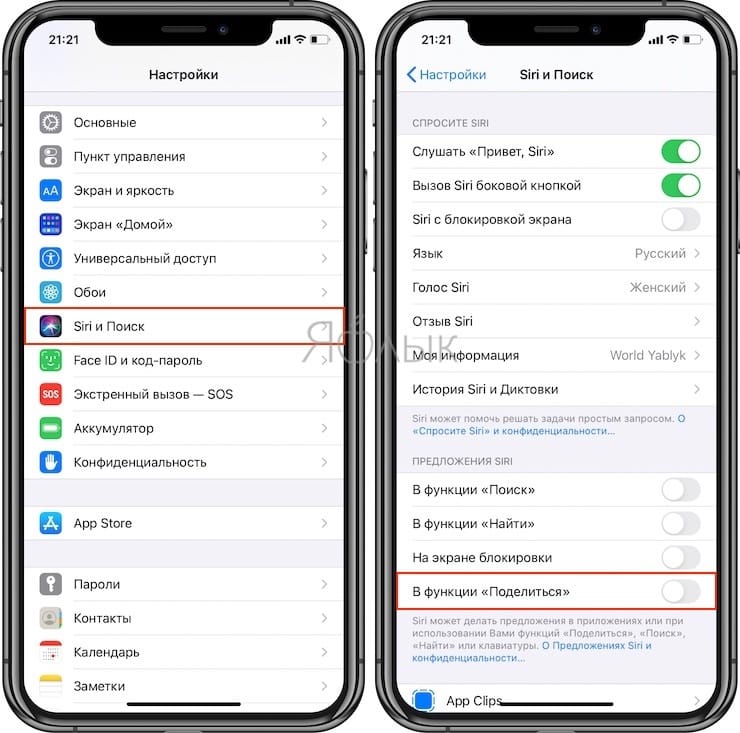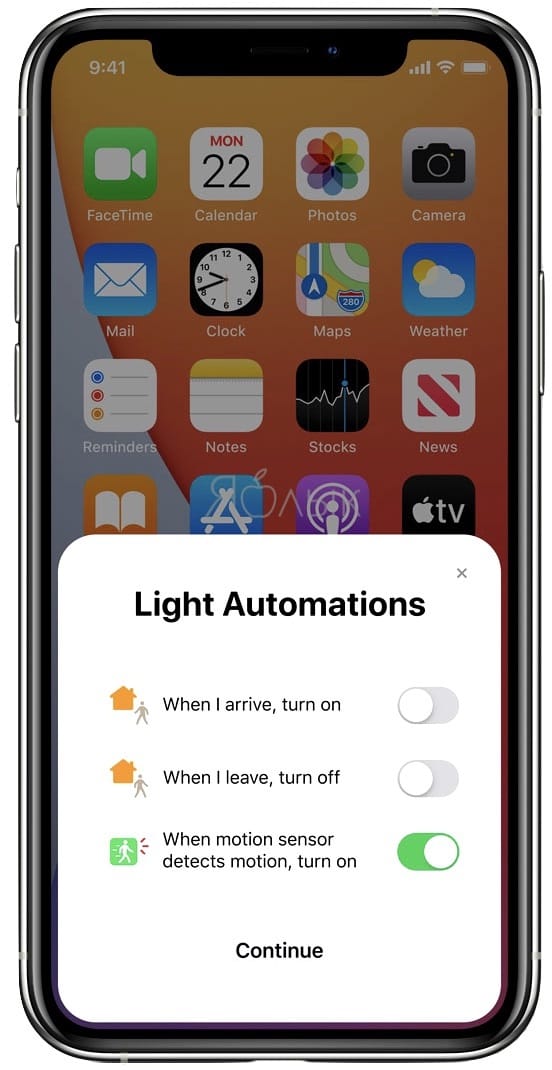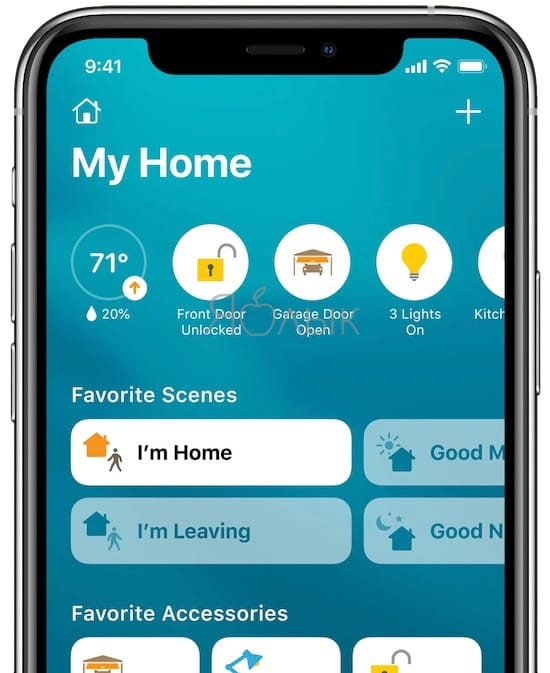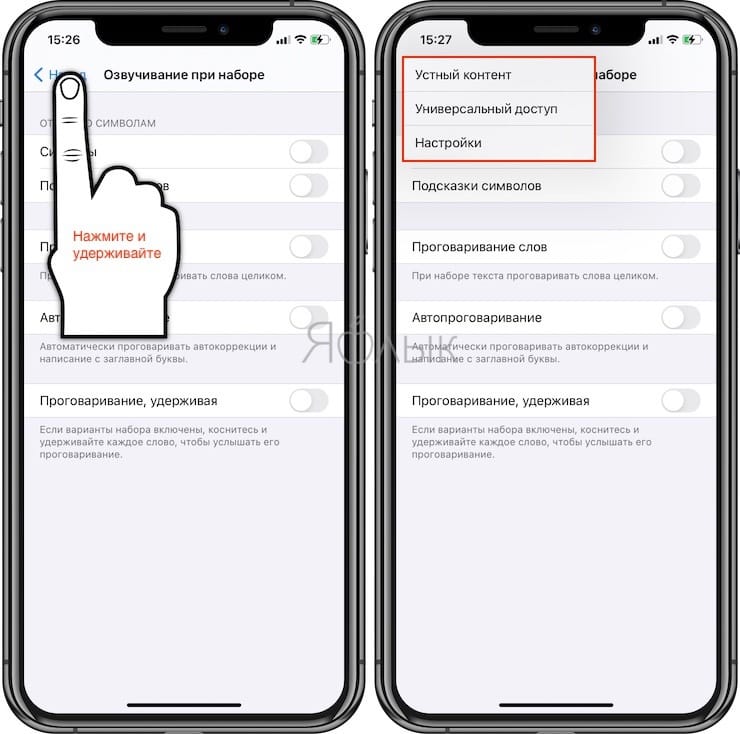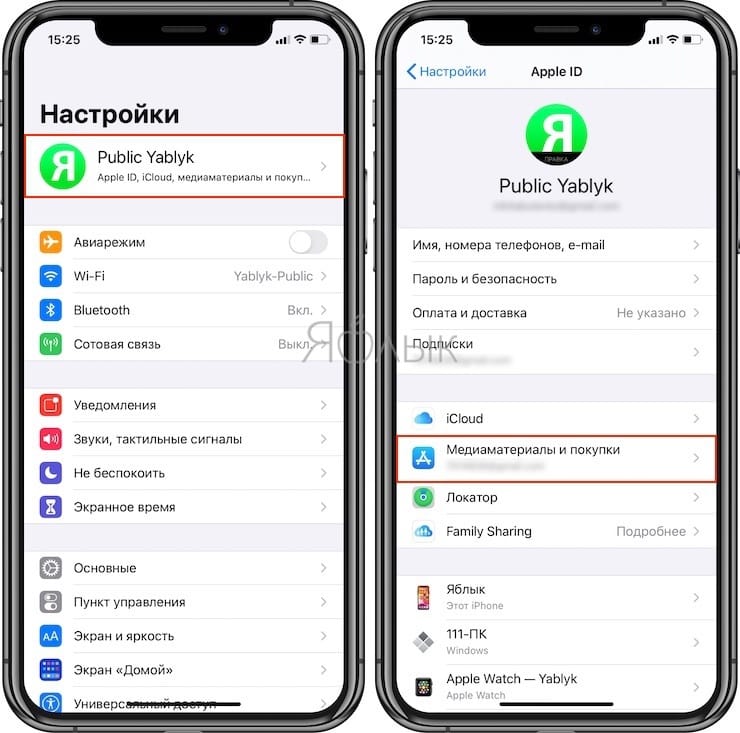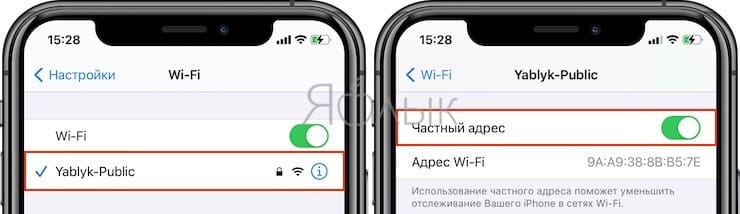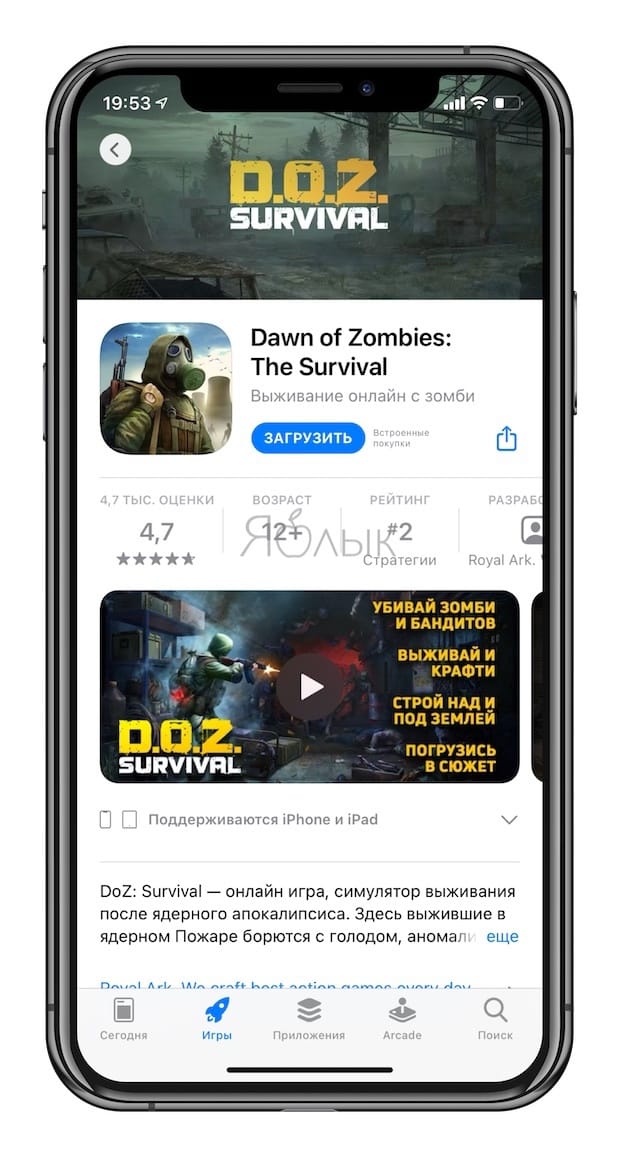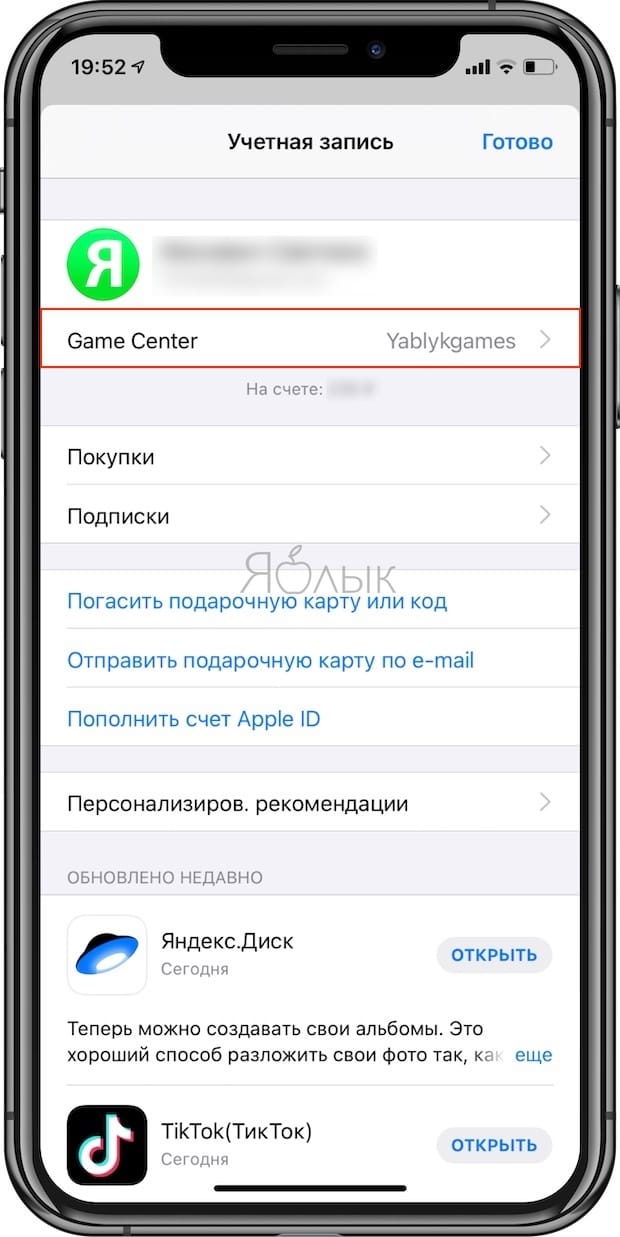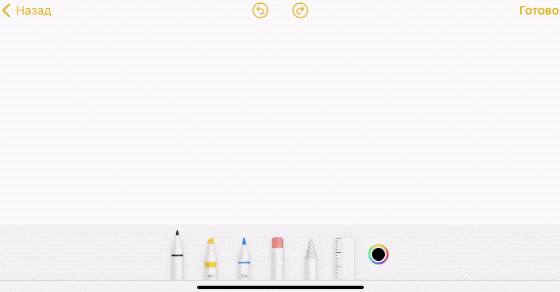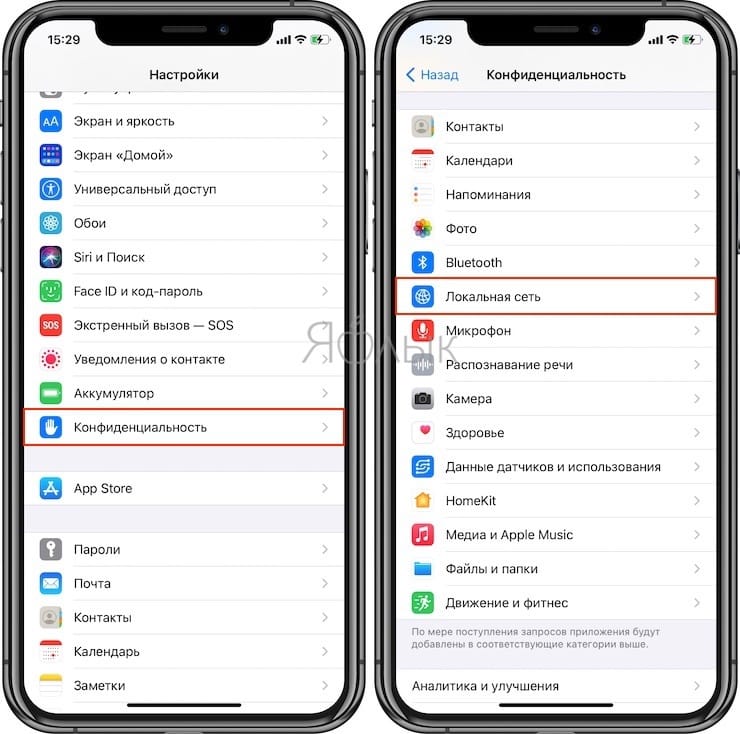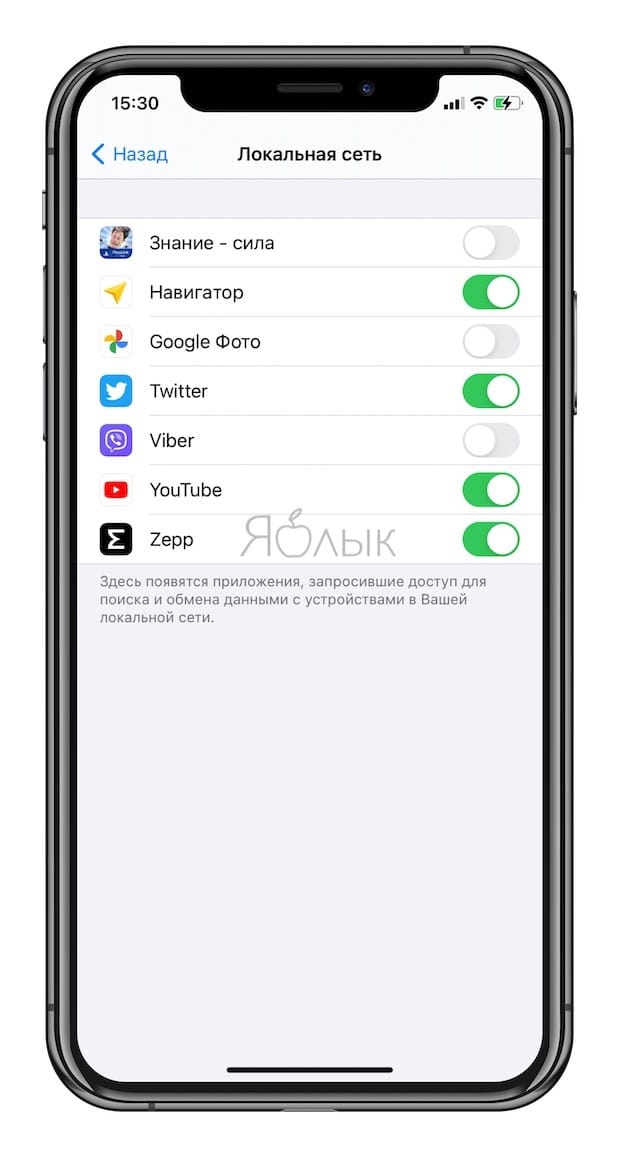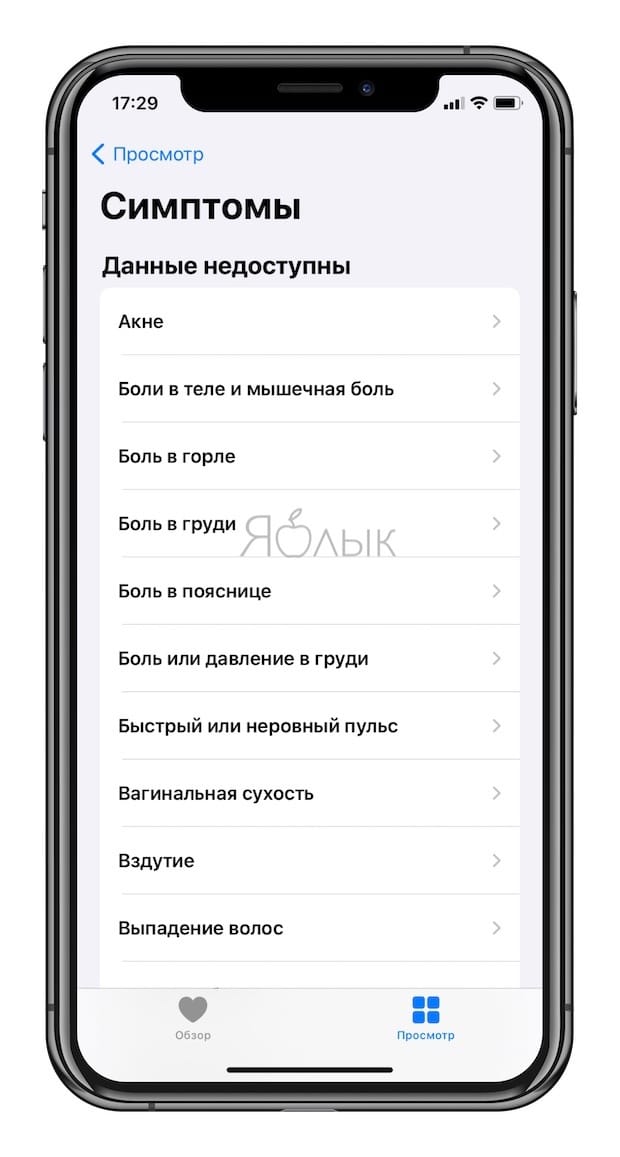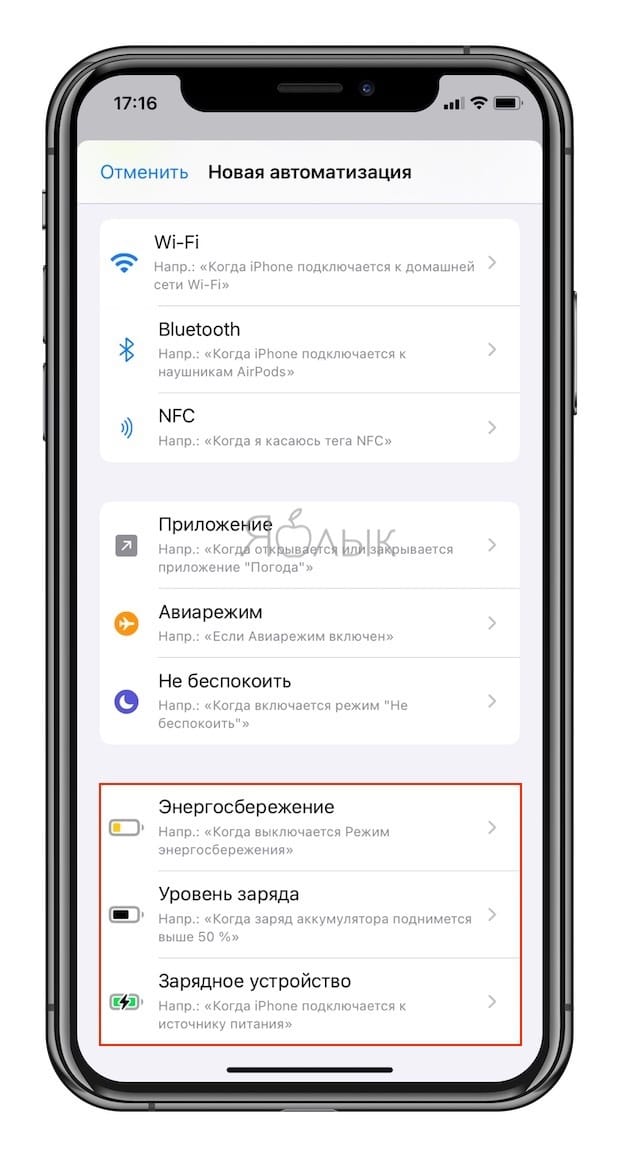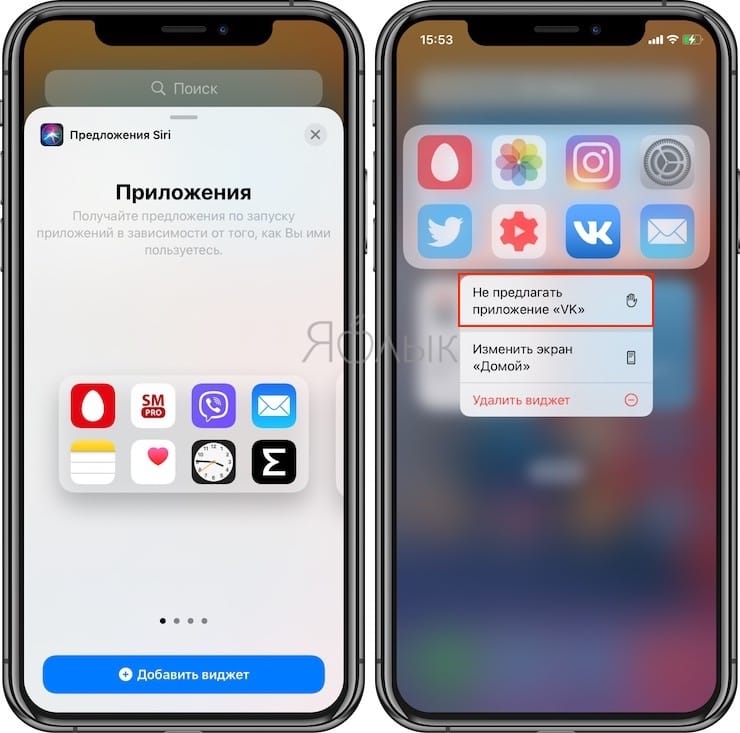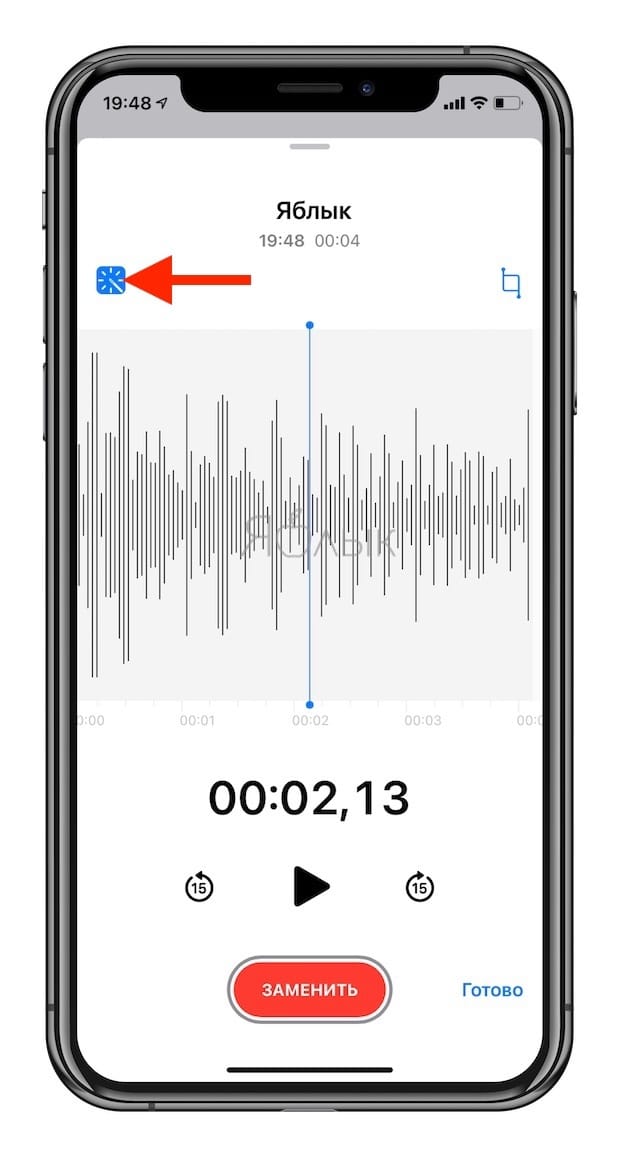О новой операционной системе iOS 14 ходило достаточно много слухов, а также имелись множественные и весьма правдоподобные утечки от проверенных источников. Что Apple представила на самом деле — разбираем в материале ниже.
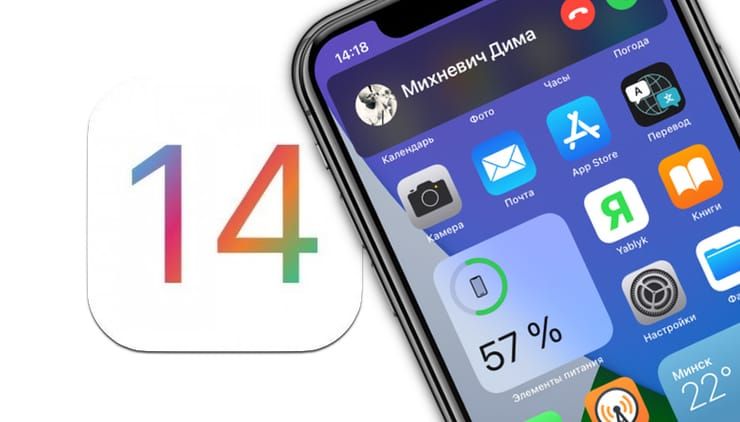
Подписаться на Яблык в Telegram — только полезные инструкции для пользователей iPhone, iPad и Mac t.me/yablykworld.
♥ ПО ТЕМЕ: iPhone Demo (витринный Айфон): что это, можно ли купить и чем отличается от обычного?
Видео:
Еще в ноябре 2019 года стало известно об изменении подхода Apple к разработке своих мобильных операционных систем. iOS 13 вызывала многочисленные жалобы у пользователей. Провальной прошивка не стала, но негатива накопилось достаточно, чтобы сделать определенные выводы. Руководство обсудило ситуацию с ведущими разработчиками, обозначив пути развития iOS и схемы ее разработки.
В частности, появилось специальное инженерное меню, с помощью которого можно помечать и убирать нестабильные нововведения операционной системы. Неготовые к моменту релиза функции можно легко убрать из конечной сборки. А само руководство лучше может отслеживать разработку операционной системы. Этот шаг призван исключить основные ошибки, улучшить стабильность и оптимизировать iOS.
♥ ПО ТЕМЕ: Как сделать, скачать и установить свой рингтон на iPhone.
На какие устройства можно установить iOS 14 и iPadOS 14
Перечень устройств, которые получат поддержку iOS 14, выглядит следующим образом:
- iPhone 11 Pro
- iPhone 11 Pro Max
- iPhone 11
- iPhone XS
- iPhone XS Max
- iPhone XR
- iPhone X
- iPhone 8
- iPhone 8 Plus
- iPhone 7
- iPhone 7 Plus
- iPhone 6s
- iPhone 6s Plus
- iPhone SE
- iPod touch (7-го поколения)
iPadOS 14
- 12,9-дюймовый iPad Pro (все поколения)
- 11-дюймовый iPad Pro (все поколения)
- 10,5-дюймовый iPad Pro
- 9,7-дюймовый iPad Pro
- iPad 2020 (8-е поколение)
- iPad (7-е поколение)
- iPad (6-е поколение)
- iPad (5-е поколение)
- iPad mini (5-е поколение)
- iPad mini (4-е поколение)
- iPad Air 2020 (4-го поколения)
- iPad Air (3-го поколения)
- iPad Air (2-го поколения)
♥ ПО ТЕМЕ: Как быстро сравнивать «до и после» обработанное фото и оригинал на iPhone или iPad.
Как установить iOS 14 и iPadOS 14
Официальные версии iOS 14 и iPadOS 14 стала доступна 16 сентября 2020 года. О том, как установить iOS 14 и iPadOS 14 «по воздуху» и при помощи компьютера, мы рассказали в этом материале. Прямые ссылки на скачивание IPSW-файлов прошивки iOS 14 и iPadOS 14 доступны здесь.
В случае, если на вашем устройстве установлена бета-версия iOS 14 или iPadOS 14, то для обновления на официальную версию необходимо удалить профиль бета-версии и дождаться появления обновления ПО. Для того чтобы удалить бета-профиль перейдите пути: приложение «Настройки» → «Основные» → «Профили и управление устройством». Выберите профиль бета-версии iOS 14 и нажмите «Удалить профиль». Перезагрузите устройство.
После перезагрузки устройства официальное обновление iOS 14 (iPadOS 14) появится по пути Настройки → Основные → Обновление ПО.
Примечание: Если после удаления бета-профиля официальное обновление iOS 14 (iPadOS 14) не появилось по пути Настройки → Основные → Обновление ПО, то возможно на вашем устройстве установлена iOS 14 (iPadOS 14) Golden Master, которая зачастую не отличается от официальной версии прошивки. В этом случае дождитесь выхода последующего обновления, например, iOS 14.0.1. В этом случае, если бета-профиль был ранее удален по инструкции выше, новое обновление «прилетит» автоматически.
♥ ПО ТЕМЕ: Как проверить, новый ли iPhone (активирован или нет) вы купили?
Что нового в iOS 14?
Новый режим изменения домашнего экрана
Ранее, для того чтобы значки приложений на домашнем экране iOS начали покачиваться необходимо было задержать палец на любой из иконок. Начиная с iOS 14, для активации режима изменения домашнего экрана достаточно коснуться и удерживать палец на любом свободном места дисплея.
Виджеты на главном экране
Интерактивные виджеты теперь можно не просто кастомизировать в специальной галерее, но и выносить на домашний экран, произвольно размещая в любой части дисплея. Кроме того, новая функция Смарт-стопки будет менять виджеты в окне в соответствии с предпочтениями пользователя.
Например, утром на домашний экран будет выводиться виджет с погодой, а вечером его место займет анализ активности, экспортированный с Apple Watch. Естественно, пользователи смогут создавать собственные Смарт-стопки, для этого достаточно расположить нужные виджеты один над другим, переключение производится свайпами.
В левом верхнем углу дисплея появилась отдельная кнопка для поиска и добавления новых виджетов на домашний экран.
iOS позволяет создать виджет в любом из трех размеров на выбор.
Более подробно о виджетах мы рассказываем в этом материале.
♥ ПО ТЕМЕ: iPhone отслеживает все ваши перемещения (посещаемые места): где это смотреть и как отключить.
Библиотека приложений
С ростом объема встроенной памяти и количества устанавливаемых приложений среднестатистическим пользователем, домашние экраны iPhone все чаще превращаются в свалку, из которой порой довольно сложно достать нужную программу. iOS 14 автоматически разбивает приложения на категории и предоставляет более удобные инструменты для поиска и навигации в отдельной библиотеке.
Чтобы перейти в раздел Библиотека приложений, пролистайте все страницы домашнего экрана вправо до самого конца.
Кроме того, Библиотека приложений позволяет вывести абсолютно все программы, установленные на устройстве, алфавитным списком, который можно скроллить или воспользоваться формой поиска сверху. Ранее, напомним, поиск на домашнем экран выдавал в результатах все совпадения, тогда как в библиотеке приложений поиск будет осуществляться исключительно по установленным программам.
Для того чтобы отобразить все имеющиеся приложения в алфавитном порядке, перейдите в Библиотеку приложений и проведите пальцем вниз.
Библиотека приложений позволяет скрывать отдельные приложения и целые страницы с домашнего экрана
При помощи Библиотеки приложений пользователь может скрывать как отдельные приложения (подробно), так и целые страницы домашнего экрана (подробно).
Таким образом на домашнем экране iOS может остаться всего одна страница с приложениями (без их удаления), за которой сразу будет размещена Библиотека приложений.
Кроме того, можно настроить установку новых приложений сразу в Библиотеку приложений без размещения ярлыка на домашнем экране. Для этого, необходимо открыть приложение Настройки, перейти в раздел «Экран домой» и выбрать в качестве параметра для сохранения новых приложений Только в Библиотеку приложений.
♥ ПО ТЕМЕ: Как научить iPhone проговаривать имя того, кто вам звонит.
Картинка в картинке
Видеоролики в iOS на iPhone теперь можно просматривать в режиме «картинка в картинке», изымая видео из родительского приложения и размещая его поверх всех экранов с возможностью изменения размера и перетаскивания окна (подробно).
Для активации режима «картинка в картинке» необходимо нажать на соответствующую кнопку в режиме плеера.
На данный момент видео для режима «картинка в картинке» можно пока извлечь только из приложений Safari и Apple TV+. Размер окна видео можно изменять простым щипком пальцем.
Кроме того, в меню Настройки – Основные → Картинка в картинке можно включить автоматическое открытие видео в окне при сворачивании приложения.
♥ ПО ТЕМЕ: Сгружать неиспользуемые, или как настроить автоматическое удаление ненужных приложений на iPhone и iPad.
Siri
Виртуальный помощник теперь не занимает все полезное пространство экрана, а появляется в виде небольшой пульсирующей сферы в нижней части дисплея, а результаты многих запросов появляются в небольших окнах виджетов или уведомлений поверх других приложений.
Кроме того, обновленная Siri в iOS 14 знает в 20 раз больше фактов, чем предшествующие версии, быстрее отвечает на вопросы пользователя, может записывать и отправлять аудиосообщения.
Siri теперь может переводить текст с и на более чем 65 языков.
У Siri обновился голос для других языков, кроме американского английского.
♥ ПО ТЕМЕ: Как объяснить Siri, кто является вашим другом, братом, женой, детьми и т.д. и для чего это нужно.
Сообщения (iMessage)
Штатное приложение Сообщения в iOS 14 теперь позволяет закреплять нужные беседы (до девяти штук) в верхней части окна для быстрого доступа,
а также упоминать отдельных пользователей в чатах iMessage (подробно),
отвечать на конкретные месседжи и цитировать в групповых чатах (подробно).
Кроме того, были обновлены мемоджи, для которых теперь можно задать возраст и пол, добавлена возможность установки кастомных фотографий для групп контактов.
♥ ПО ТЕМЕ: Как скачивать файлы, документы, видео и музыку на iPhone и iPad из Интернета.
Индикатор активной камеры и микрофона
Теперь вы всегда будете знать, когда в iPhone активна камера или микрофон. В правом верхнем углу экрана загорается специальный индикатор: зеленый для камеры или оранжевый для микрофона.
Переводчик
Новое стандартное приложение Переводчик призвано разбивать языковые барьеры между людьми, может быстро распознавать и воспроизводить фразы на 11 языках, включая русский (подробный обзор приложения).
Главная фишка сервиса — полностью автономная работа офлайн, гарантирующая безопасность данных, а также добавление некоторых фраз в Избранное.
♥ ПО ТЕМЕ: Какой iPhone лучше держит батарею? Сравнение времени автономной работы всех актуальных iPhone в 2020 году.
Уменьшенный виджет входящего вызова
Отныне входящий в вызов не будет принудительно завершать работу пользователя с любым приложением, станет появляться на экране в виде небольшого виджета — действительно полезное нововведение.
При сворачивании виджета со входящим звонком, в левом верхнем углу появляется соответствующая индикация.
Более подробно о работе с компактной звонилкой в iOS 14 на iPhone мы рассказывали в этом материале.
♥ ПО ТЕМЕ: Как отвечать на звонок iPhone (Viber, WhatsApp, Skype), не касаясь смартфона.
App Clips
В iOS 14 появится новый тип программ, своеобразные демо-версии приложений, занимающие минимум места и содержащие, зачастую, всего одну функцию (например, оплату товара через Apple Pay). Доступ к приложениям будет доступен в один клик с домашнего экрана или при сканировании специального графического кода камерой iPhone.
♥ ПО ТЕМЕ: Как поставить на iPhone или iPad пароль из 4 символов (цифр) вместо 6.
Новые обои
Добавлено три новых изображения, которые можно установить в качестве обоев для обычной и темной темы оформления.
Карты
Штатный картографический сервис iOS 14 стал более детализированным и точным, среди наиболее заметных новых функций — создание подробных маршрутов для велосипедов (на которых даже будут указаны места, где велосипед придется нести через препятствие) и электромобилей с соответствующими зарядными станциями. Для жителей России и ближнего зарубежья — неактуально.
Кроме того, в приложение Карты добавлена информация о радарах и камерах на дорогах.
Карты с новым функционалом доступны в большем количестве стран (добавились Канада, Ирландия и Соединенное Королевство).
♥ ПО ТЕМЕ: Все функции кнопок оригинальных наушников из комплекта iPhone.
Коснуться сзади (функция активирующая определение касания задней части корпуса iPhone)
В разделе настроек Универсальный доступ → Касание появилась новая очень полезная функция Коснуться сзади, позволяющая выполнять различные действия тапами по задней крышке смартфона (подробно).
Например, двумя касаниями можно сделать скриншот экрана, а тремя — запустить Siri. Работает даже с защитным чехлом.
Музыка
В Apple Music появился новый главный экран под названием Слушать сейчас. В нем разместились плитки с названием композиций или альбомов.
Сами карточки альбомов тоже преобразились. Кнопки Перемешать и Воспроизвести стали большими и отображаются сразу под картинкой.
Кроме того, общий цвет плеера подстраивается под обложку воспроизводимой композиции.
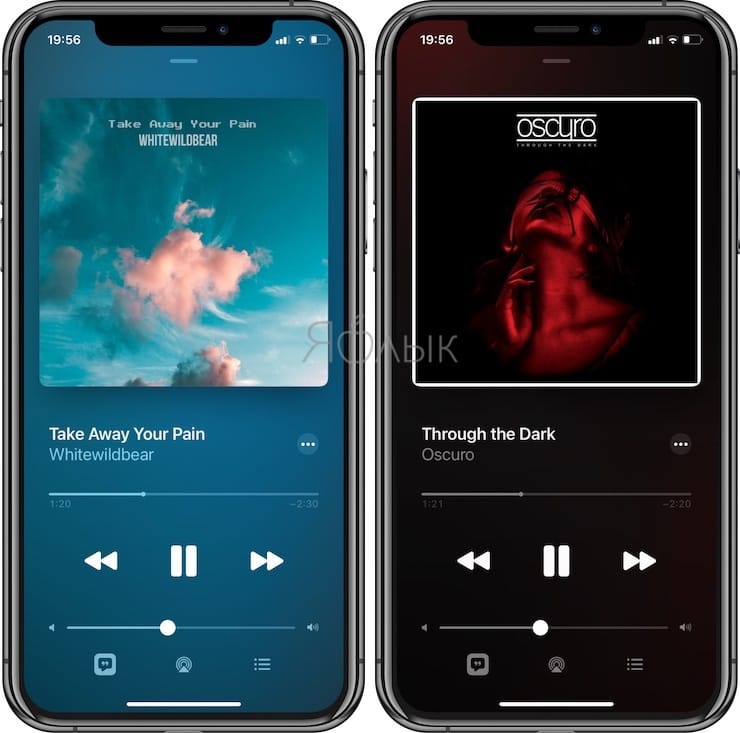
Пользовательская настройка AirPods, EarPods, Beats
Когда пользователь слушает музыку, смотрит фильмы или разговаривает по телефону, iOS автоматически корректирует настройки наушников для получения более качественного звука. В iOS 14 пользователи могут сами настроить наиболее приемлемое звучание, перейдя в меню настроек Универсальный доступ → AirPods → Выберите ваши наушники → Аудионастройки универсального доступа → Адаптация наушников → Пользовательская аудионастройка
или
Универсальный доступ → Аудиовизуальные изменения → Адаптация наушников → Пользовательская аудионастройка. Данная функция доступна только владельцам моделей наушников с чипом H1 (AirPods 2, AirPods Pro, Powerbeats, Powerbeats Pro, Beats Solo Pro) или прямым подключением через порт Lightning (EarPods).
Как утверждают опробовавшие новый функционал пользователи, такая настройка позволяет заметно улучшить звучание наушников.
Указание приблизительной геолокации
Apple традиционно уделяет много внимания конфиденциальности пользовательских данных. Начиная с iOS 14 пользователи яблочных мобильных устройств могут не раскрывать свое точное местоположение приложениям через функцию отправки геолокации, а лишь обозначать приблизительную зону на карте.
Что касается приложений в App Store, то в описании каждого из них будет указано, доступ к каким данным может быть получен программой с разрешения пользователя.
♥ ПО ТЕМЕ: Как подключить обычную USB-флешку к Айфону или Айпаду.
Поиск по смайликам Emoji
Современное виртуальное общение сложно представить без смайлов, среди которых порой бывает сложно быстро найти подходящий. Теперь в iOS 14 реализована функция поиска по Emoji, которая помогает отыскать нужную эмоцию по ключевому слову (подробно).
Возможность установки любого браузера и почтового клиента в качестве приложений, используемых по умолчанию
Многие пользователи iOS на протяжении долгих лет жаловались на отсутствие возможности замены web-обозревателя и почтового сервиса на своих iPhone — все ссылки открывались в Safari, а письма отправлялись через приложение Почта. В iOS 14 любители Chrome, Opera, Gmail, Outlook и других альтернативных приложений, наконец, получат долгожданную свободу выбора (подробно).
Приложение Фото
Медиатека получила целый ряд обновлений, касающихся, в первую очередь, навигации:
Появилась возможность масштабировать отображение снимков на всех вкладках (сеткой, по одному изображению, по 5 в ряд), что ранее было доступно только для вкладки Фото;
Реализованы новые фильтры для сортировки контента в альбомах (измененные, избранные, фото, видео);
Добавлена возможность отображения снимков и видео в правильных пропорциях и ориентации при браузинге по альбомам (ранее весь контент отображался в квадратных фреймах);
Появилась функция созданий слайд-шоу из фотоальбомов с выбором скорости воспроизведения, кадров и музыки;
Улучшено автовоспроизведение Live Photos при просмотре вкладки Фото;
Фотографиям и видео теперь можно присваивать/редактировать заголовки и ключевые слова для удобства поиска в будущем, что весьма актуально для любителей много снимать на iPhone (подробно);
Улучшено окно выбора изображений при их экспорте сторонними приложениями. Загружая снимок в браузер, добавляя к письму или сообщению в мессенджере, теперь можно воспользоваться стандартными вкладками медиатеки и функцией поиска;
Появилась возможность лимитировать доступ сторонних приложений к приложению Фото, предоставляя его лишь к ограниченной части контента, а не ко всей медиатеке.
В режиме редактирования фото (а также во время рисования в Заметках или в редакторе скриншотов) появилась пипетка – инструмент, позволяющий выбирать точный цвет на экране iPhone или iPad.
Кроме того, здесь же при помощи спектра или слайдеров можно определить или указать цифровой шестнадцатеричный web-код (Hex) оттенка цвета.
Камера
Функция QuickTake для съемки быстрых видео теперь доступна на iPhone XR, XS и XS Plus;
Улучшен ночной режим съемки, который теперь использует гироскоп смартфона для более стабильного наведения;
Появилась возможность быстрого переключения частоты кадров и разрешения в специальном тулбаре при съемке видео на любом iPhone с iOS 14 на борту;
В iOS 13 пользователь мог блокировать автофокус и экспозицию длительным нажатием на экран, в iOS 14 дополнительно можно получить более точный контроль, фиксируя экспозицию отдельно;
Камера iPhone с iOS 14 на борту лучше считывает QR-коды при наведении не под прямым углом или распознавании кода на неровной поверхности;
Приложение Камера стало более производительным. Ускорение работы при совершении нескольких снимков достигает 90% (до четырех в секунду) в обычном режиме, 25% при первом спуске затворе и 15% при создании портретных фото (зависит от модели iPhone, условий освещения и заряда аккумулятора). Кроме того, теперь можно выставить соответствующий приоритет в настройках, чтобы делать фотографии еще быстрее с незначительной потерей качества.
В настройках Камеры (Настройки → Камера) появилась опция «Передняя камера зеркально», которая позволяет отключить переворот изображения по вертикальной оси при создании селфи — на фото будет ровно то же изображение, которое было на экране в момент спуска затвора (подробно).
Кроме того, для режимов Серийная съемка и QuickTake теперь можно активировать быстрый доступ кнопками регулировки громкости (ранее их можно было использовать для быстрой съемки стандартного фото и видео). Теперь же в настройки камеры был добавлен переключатель Кнопка увелич. громк. для серий, который можно использовать для Серийной съемки при нажатии и удержании кнопки увеличения громкости.
Соответственно, если переключатель Кнопка увелич. громк. для серий выключен, то при нажатии и удержании кнопки будет производиться съемка видео.
В этом же меню появился пункт Более быстрое срабатывание затвора, который позволяет более быстрее делать фото. При этом, iPhone построит под это действие и качество итогового изображения.
CarKey
CarPlay в iOS 14 предоставляет несколько новых возможностей по кастомизации интерфейса (в частности, доступна установка произвольных обоев), сервисов, а также ожидаемая многими функция CarKey для открытия дверей и запуска двигателя автомобиля, которую можно «расшарить» для других пользователей, но при этом разработчики обещают очень высокий уровень защиты от угона. Первая поддерживаемая модель — BMW i5 2021 года выпуска.
♥ ПО ТЕМЕ: Как отключить звук (щелчки) клавиатуры на iPhone или iPad.
Отслеживание сна
Наконец-то Apple внедрила собственный трекинг сна, который работает совместно с Apple Watch (подробно).
Настройка и контроль отслеживания сна может производиться как на самих часах Apple Watch в новом приложении Сон, так и на iPhone в разделе Сон приложения Здоровье.
В приложения «Здоровье» на iPhone будут представлены графики продолжительности сна, частоты пульса во время сна, а также основных показателей за неделю, месяц и год. Тут также показано среднее время сна за последнюю неделю и имеется график стабильности сна на протяжении времени.
Напоминания
Работа с напоминаниями стала более удобной — появилась возможность группового редактирования, присваивания смайлов, создания напоминаний на основе предложений системы, основанных на привычках пользователя и т.д. (подробно).
Кроме того, прямо на главном экране была добавлена кнопка для быстрого создания новых записей.
Новое напоминание можно также теперь создать и из окна редактирования.
Настройка уведомлений тревожных звуков для людей с проблемами слуха
iPhone с iOS 14 на борту может предупредить о тревожных звуковых сигналах, в силу каких-либо причин проигнорированных пользователем. Например, это может быть звук пожарной сигнализации, дверной звонок, плач ребенка и т.д (выбирается в настройках).
Функция особенно актуальна для пожилых людей и пользователей с нарушением слуха, активировать ее можно в меню Настройки → Универсальный доступ → Распознавание звуков → Слух (подробно);
Возможность отключения рекомендуемых контактов в меню Поделиться на iPhone или iPad
Начиная с iOS 14 появилась возможность удалять надоедливые контакты, появляющиеся в универсальном меню Поделиться. Это не только поможет повысить конфиденциальность, но и сделает этот раздел менее насыщенным (подробно).
HomeKit
При добавлении новых гаджетов в систему «умного дома» штатное приложение HomeKit будет сразу предлагать варианты готовых сценариев для их использования и интеграции с уже подключенными устройствами.
Гаджеты с камерами смогут распознавать лица и сопоставлять их с фотографиями на пользовательском iPhone.
Специальный переключатель в Пункте управления позволяет отобразить виджеты приложения HomeKit и управлять устройствами умного дома непосредственно из ПУ.
♥ ПО ТЕМЕ: Как включить вспышку (фонарик) при звонках и уведомлениях на iPhone.
Другие нововведения iOS 14:
Кнопка Назад в Настройках получила новые возможности – если на нее нажать и удерживать, то появится полный путь до текущей страницы. Пункты меню активны. С их помощью можно быстрее перемещаться по параметрам iOS;
Улучшено позиционирование в районах с плохим сигналом GPS;
Меню iTunes Store и App Store в разделе Apple ID приложения Настройки переименовано в Медиаматериалы и покупки;
Нативную функцию поиска теперь можно использовать для навигации по содержимому приложений Контакты, Файлы, Почта, Сообщения;
Добавлены новые прически, головные уборы, возрасты, маски, три стикера и более экспрессивные эмоции для анимированных смайлов Memoji;
В настройках Wi-Fi сети, к которой подключен iPhone или iPad, появился переключатель Частный адрес. Его активация приведет к невозможности определения местоположения устройства посредством базовых станций оператора сотовой связи.
Организовано хранение голосовых заметок в папках;
Минимально изменился интерфейс страниц приложений в App Store;
В разделе Учетная запись в App Store появилось меню Game Center;
Улучшено распознавание и удаление шумов в голосовых заметках;
В Заметках убрали фон, который напоминал бумагу, теперь это просто равномерный цвет.
Приложение Заметки теперь позволяет превращать нарисованные от руки каракули в полноценные рисунки. Нарисуйте любую геометрическую фигуру от руки и задержите палец (или Apple Pencil) в конце на секунду – кривые линии превратятся в ровные отрезки и фигуры.
В iOS появился штатный шумомер. который работает только при подключении любой гарнитуры с микрофоном. Для работы шумомера необходимо добавить кнопку Слух в Пункт управления (Настройки → Пункт управления → Слух), а затем включить режим Live-прослушивания.
iOS 14 уведомляет пользователя об окончании зарядки Apple Watch специальным уведомлением. Аналогичное сообщение приходит и на сами смарт-часы с установленной watchOS 7;
По пути: Настройки → Конфиденциальность появился раздел Локальная сеть, в котором можно разрешить или запретить приложениям взаимодействовать с другими устройствами посредством Wi-Fi. Таким образом есть возможность заблокировать ненужный трафик внутри сети с целью сохранения заряда аккумулятора;
Safari в iOS 14 работает с JavaScript вдвое быстрее, чем Chrome на Android;
Safari в iOS 14 предупредит пользователя о попытках взлома пароля;
В приложении Здоровье появился раздел Симптомы, в котором можно фиксировать появление различных симптомов у пользователя.
Через CarPlay теперь можно отправлять аудиосообщения и делиться геопозицией, используя Siri;
Улучшена организация, сортировка, поддержка Game Center и описание игр в Apple Arcade;
В приложении Команды появились условия, привязанные к уровню заряда аккумулятора iPhone или iPad. Таким образом, теперь команда или сценарий может срабатывать автоматически, когда уровень заряда батареи опустится или поднимется до установленного значения. Например, это можно использовать для автоматического снижения яркости экрана или включения режима экономии батареи. Кроме того, появилась возможность привязать команды к началу или окончанию заряда аккумулятора;
Звонки FaceTime поддерживают режим картинка-в-картинке и видеозвонки в качестве 1080p на новых устройствах;
Анимация запуска штатного поиска Spotlight стала более плавной и быстрой;
Появилась возможность скрыть любое приложение из виджета Предложения Siri, который содержит иконки часто используемых программ. Для этого, нажмите и удерживайте палец на иконке до появления всплывающего меню, а затем выберите пункт меню Не предлагать приложение «название приложения».
Карточки контактов в приложении Телефон были слегка изменены визуально, а также добавилась возможность установки Animoji в качестве аватарки;
Немного доработан интерфейс Подкастов, в описании записей и трансляций появились списки участников;
В меню Настройки → Звуки и тактильные сигналы → Приглушать громкие звуки можно указать уровень громкости, превышение которого будет ограничено системой для посторонних звуков в наушниках;
В приложении Диктофон появилась функция избавления от шумов на готовых записях;
Новая функция «Фильтрация по отправителю» позволяет ограничить получение SMS-спама, активируется в меню Настройки → Сообщения → Неизвестные и спам.
♥ ПО ТЕМЕ: 20 функций iPhone, которые можно отключить большинству пользователей.
iPadOS 14
Прошивка для планшетов iPad обладает возможностями iOS, также получила ряд новых полезных функций и апдейтов:
Приложение Фото теперь имеет удобное навигационное меню, вынесенное на сайдбар;
Уведомления о входящих звонках также теперь будут появляться в небольшом виджете вверху дисплея, а не на весь экран как в прошлых версиях ПО;
iPadOS 14 умеет распознавать рукописный текст, введенный при помощи фирменного стилуса Apple Pencil. Например, можно будет открыть в браузере ссылку, написанную вручную, а не введенную с клавиатуры.
Смотрите также: